大家好,本文是我在學習 Bilibili 平臺上的優質教程 【Microsoft Excel 基礎教學(2025 重製版)從零開始打好基礎,進入職場必修的一門課!#EP.1】 時,精心整理和搬運的一篇學習筆記。
原視頻內容詳實,講解清晰,非常適合零基礎的同學“從零開始”系統地學習 Excel。爲了方便自己和大家能夠隨時回顧與查閱關鍵操作,我特地將視頻中的核心知識點進行了圖文轉錄。
基礎界面與數據輸入 原片 @ 01:03
1. 界面基本元素與視圖調整
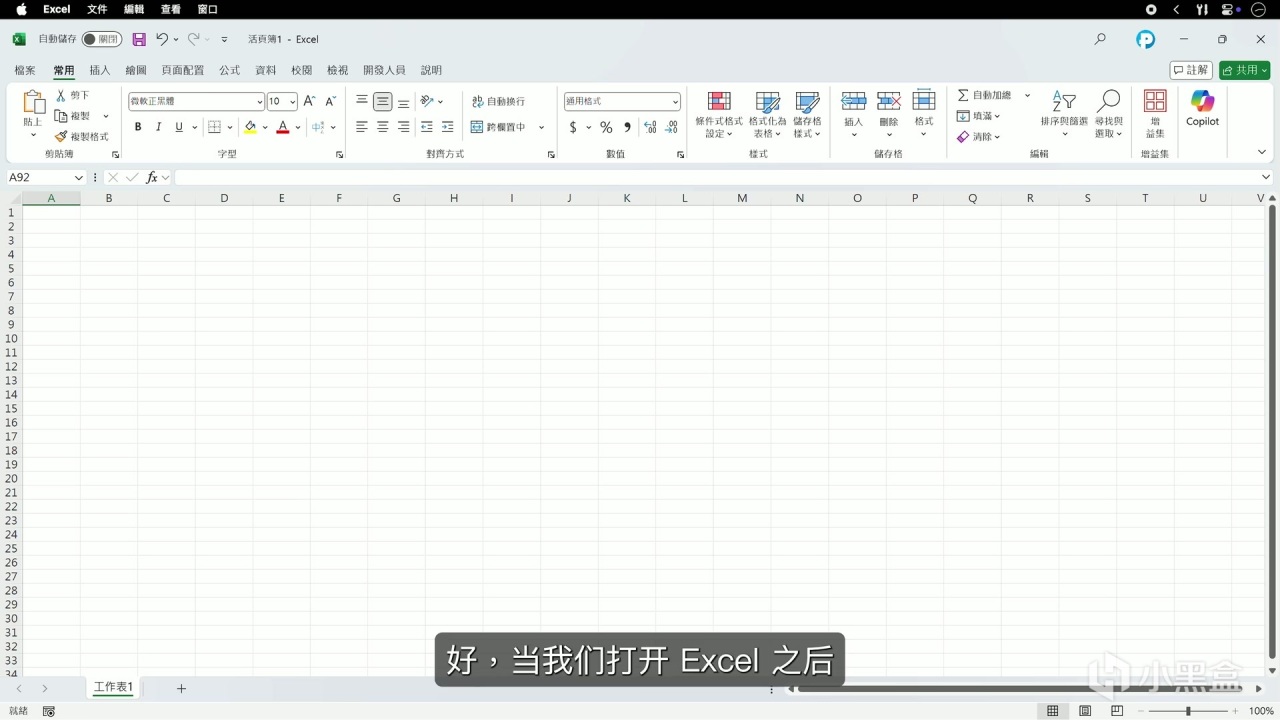
• 單元格 (Cell):Excel 中輸入數據的最基本單位,由許多小格子組成。
• 調整視圖縮放:
• 點擊右下角的加號 + 進行放大。
• 按住 Ctrl 鍵並滾動鼠標滾輪,可以快速調整縮放比例。
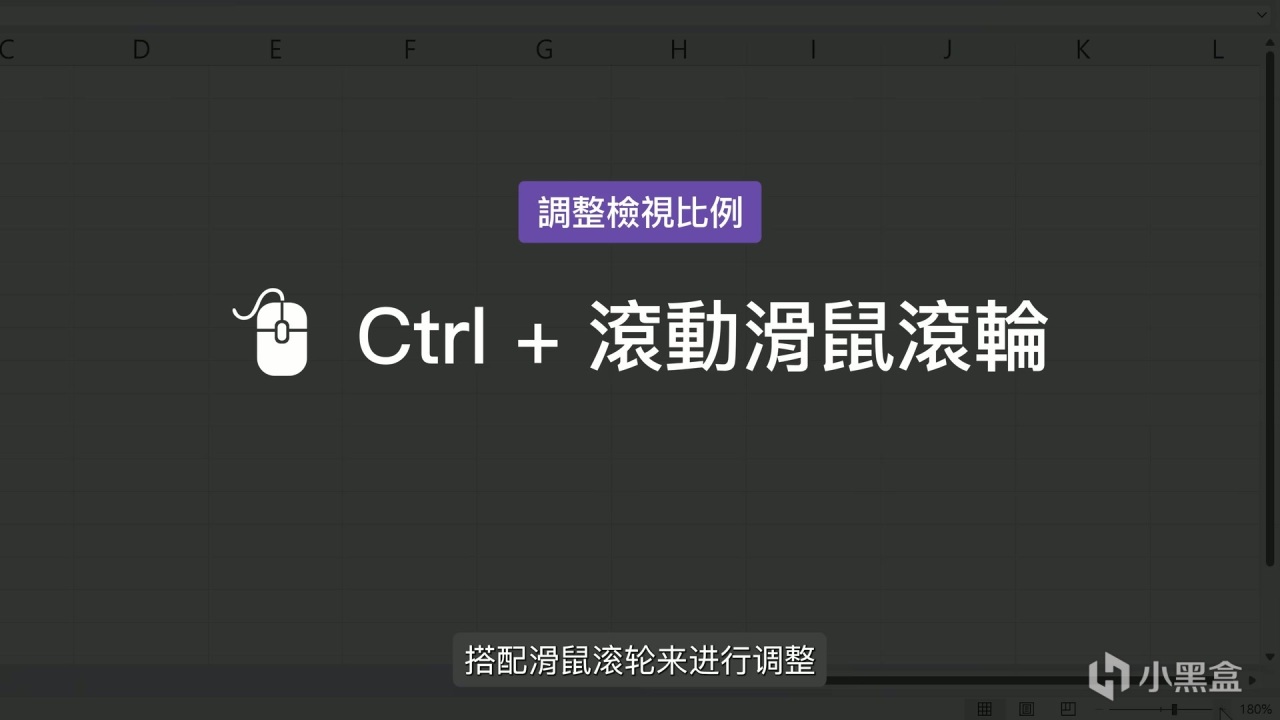
2. 數據輸入與導航
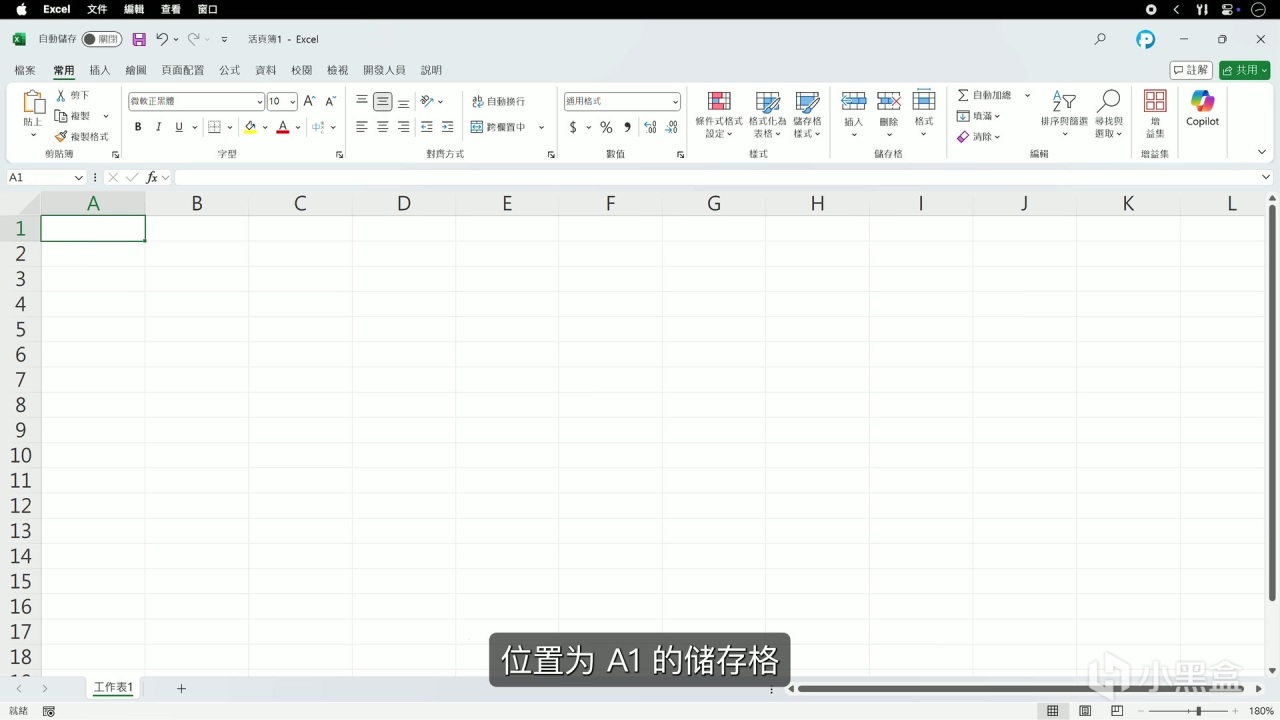
• 創建表格:以創建公司員工基本資料表爲例,表頭包含“姓名”、“部門”、“手機號碼”等。
• 輸入框移動:
• Enter 鍵:默認使輸入框向下移動。
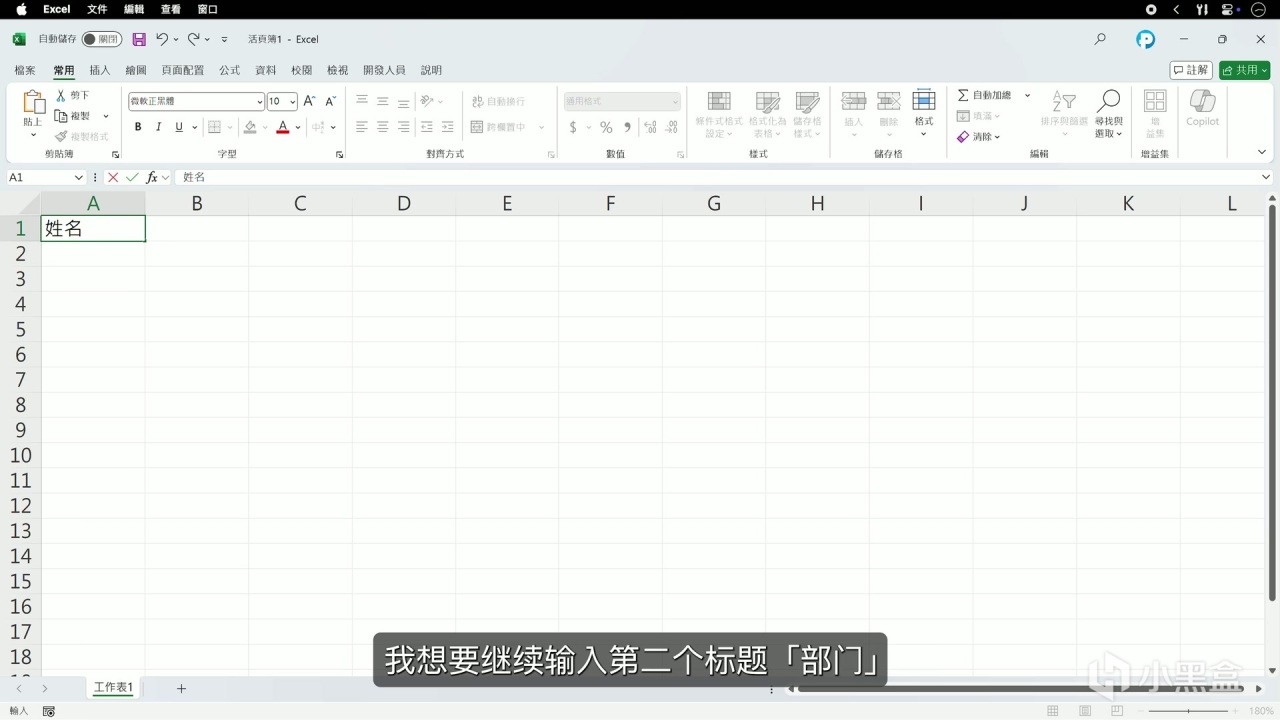
• 方向鍵 (↑, ↓, ←, →):控制輸入框向相應方向移動。
• Tab 鍵:使輸入框向右移動,方便橫向輸入表格標題和數據。
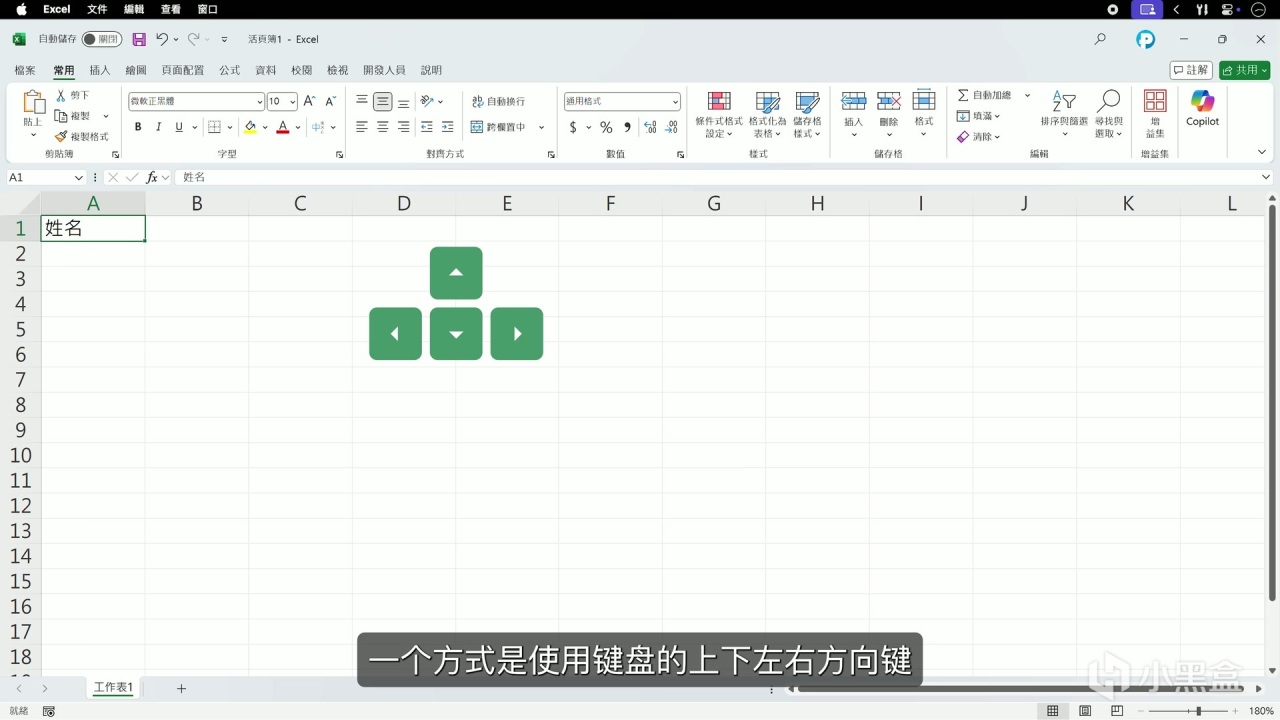
數據格式化與編輯 原片 @ 02:06
1. 處理特殊數字格式(如手機號)
• 問題:輸入以“0”開頭的手機號碼時,Excel 會默認將其識別爲數字,並自動移除開頭的“0”。
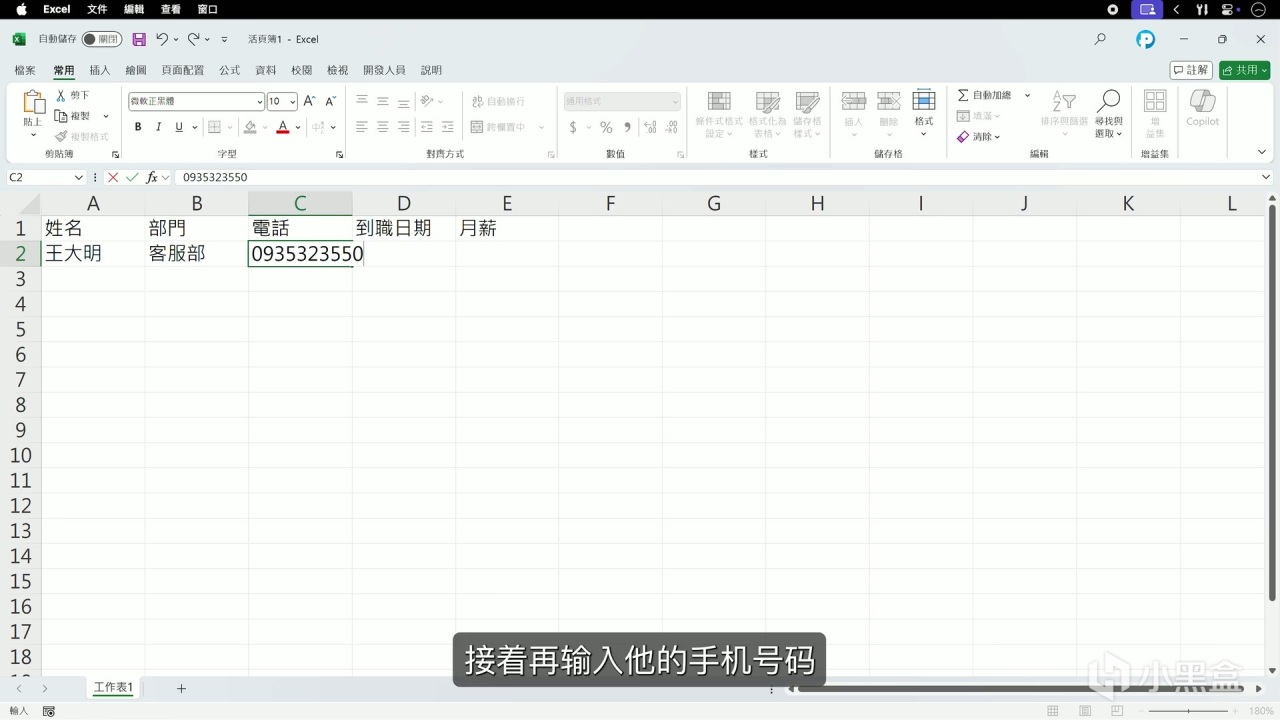
• 解決方案:
選中需要輸入手機號碼的單元格或整列。
在頂部工具欄打開“數字格式”下拉菜單。
將格式設置爲 文本 (Text)。
重新輸入手機號碼,此時開頭的“0”會被正確保留。
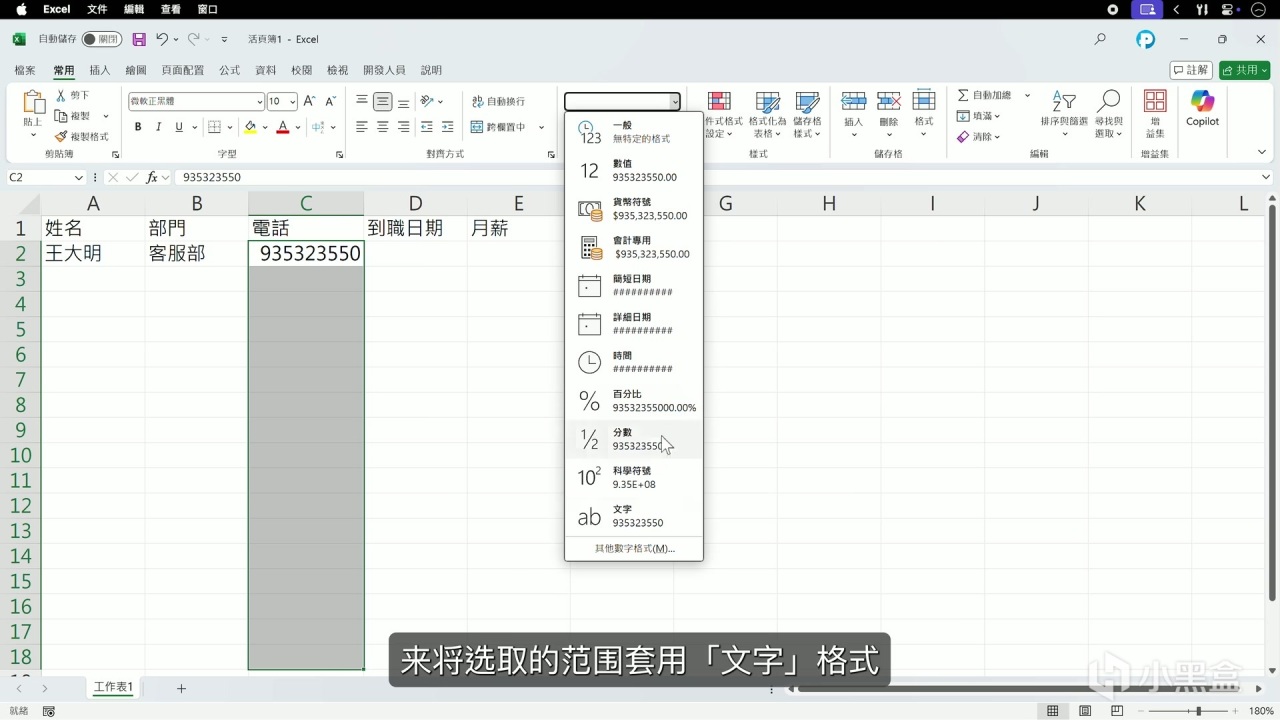
2. 日期格式輸入規範
• 正確格式:輸入日期時,必須使用 斜線 (/) 或 橫線 (-) 來分隔年、月、日(例如 2025/12/31 或 2025-12-31)。

• 錯誤格式:使用逗號 (,) 或小數點 (.) 會導致 Excel 將其視爲普通文本,影響後續的日期計算和排序。
• 修改顯示方式:日期的顯示格式可以自定義(如只顯示“月和日”),這不會改變單元格內實際存儲的完整日期值。
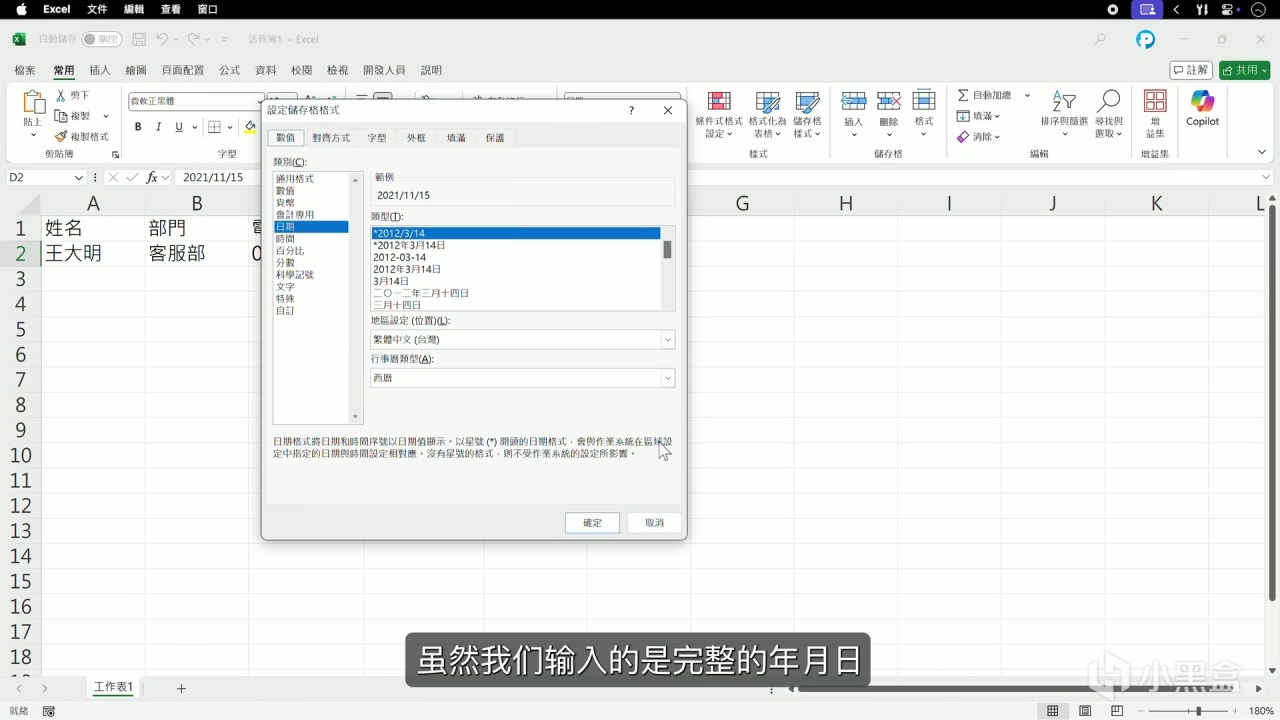
3. 貨幣格式與列寬調整
• 問題:爲金額設置貨幣格式後,如果列寬不足以顯示完整數字,單元格會顯示一排井號 #######。
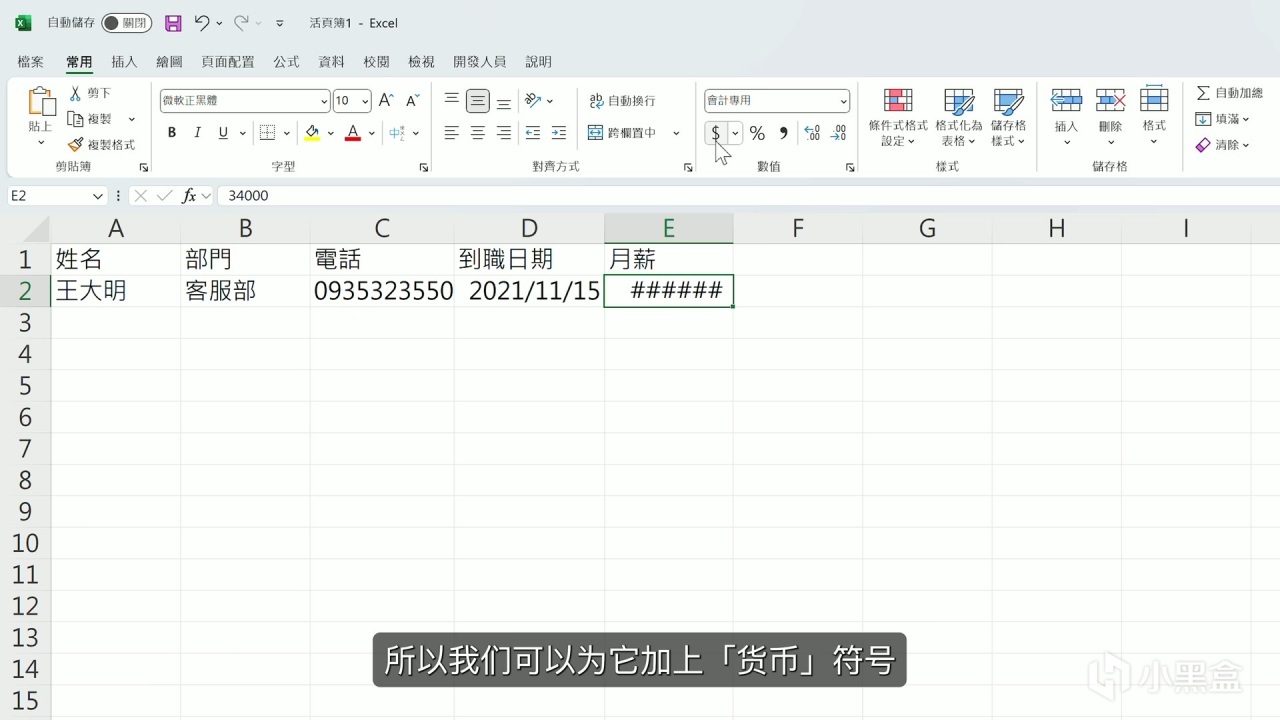
• 解決方案:
手動調整:將鼠標移至列標題的分割線上,按住並拖動以加寬列。
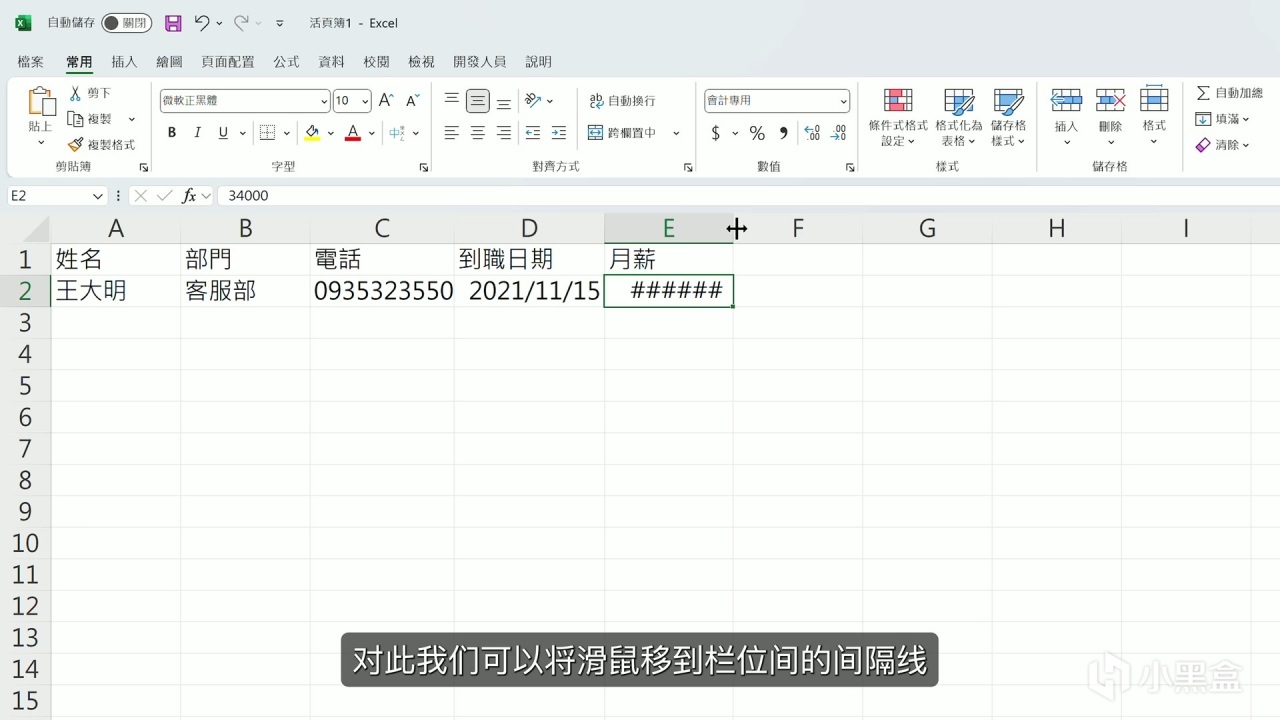
自動調整:雙擊列標題的分割線,Excel 會自動將列寬調整到最合適的大小。
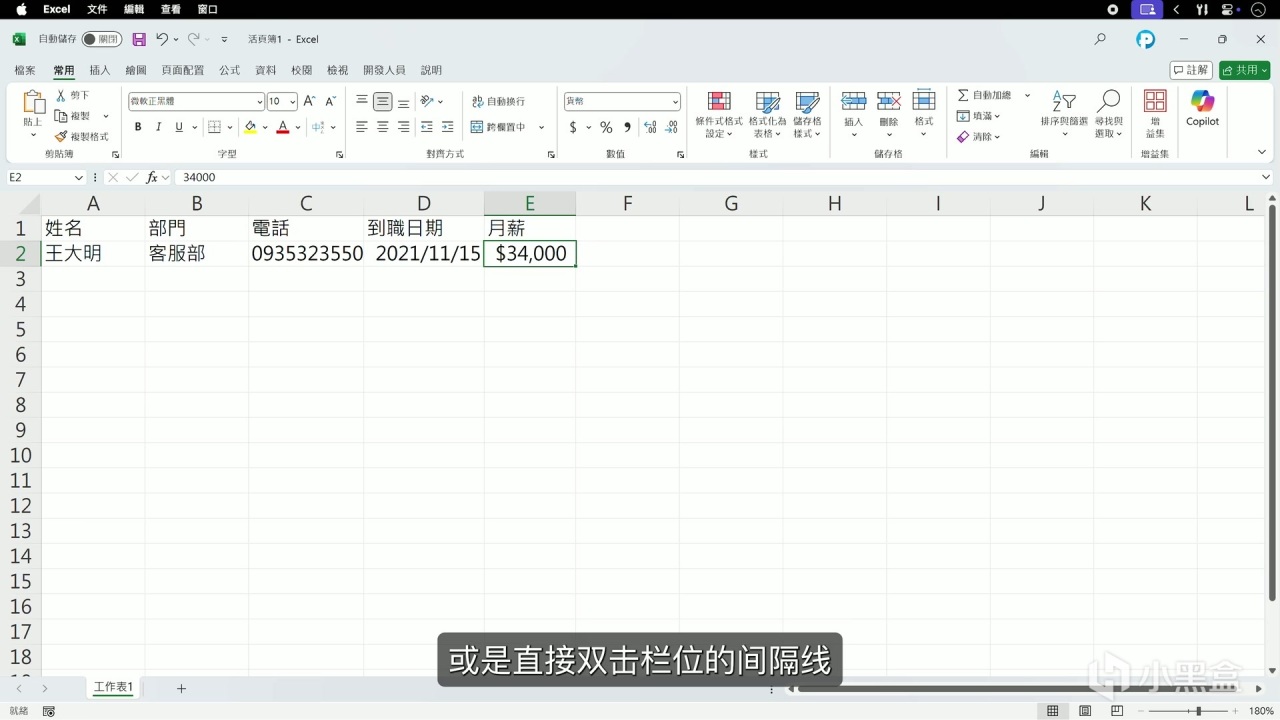
• 貨幣格式類型:
• 會計專用格式 (Accounting):貨幣符號靠左,數字靠右。
• 貨幣格式 (Currency):貨幣符號緊貼在數字前方。
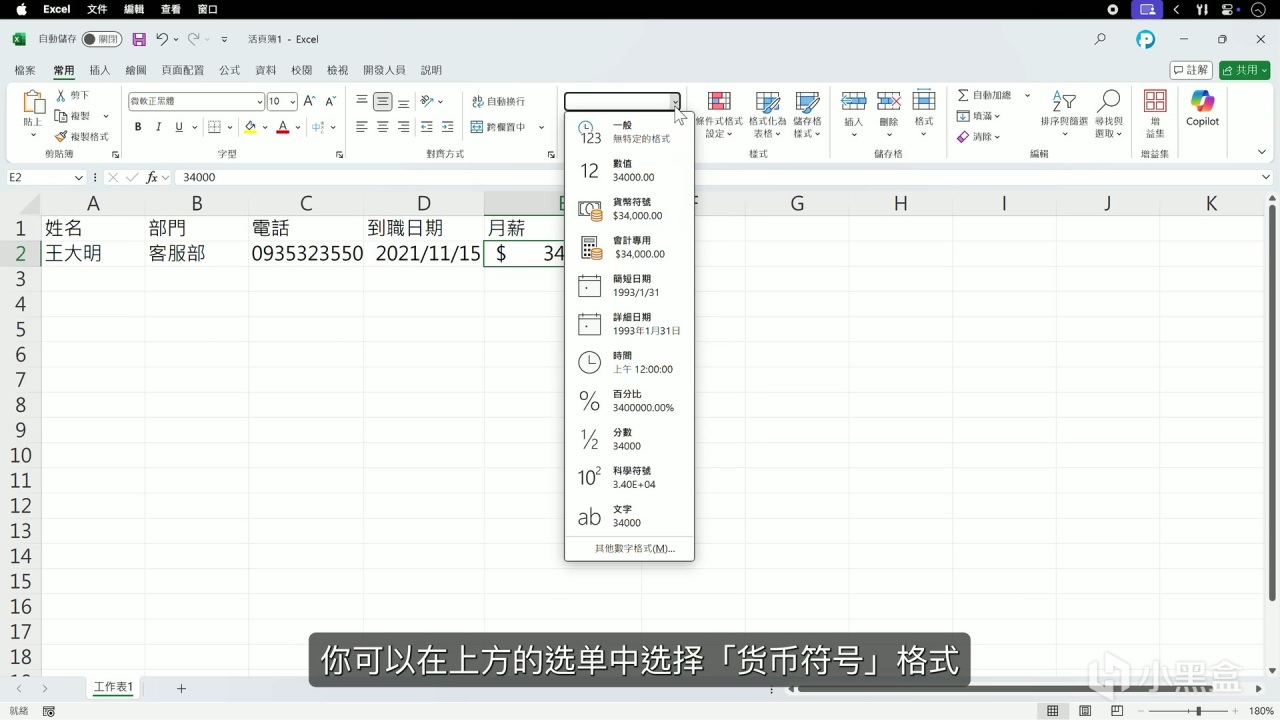
4. 撤銷操作
• 方法:
• 點擊左上角的 復原/撤銷 (Undo) 按鈕。
• 使用快捷鍵 Ctrl + Z 返回上一步操作。
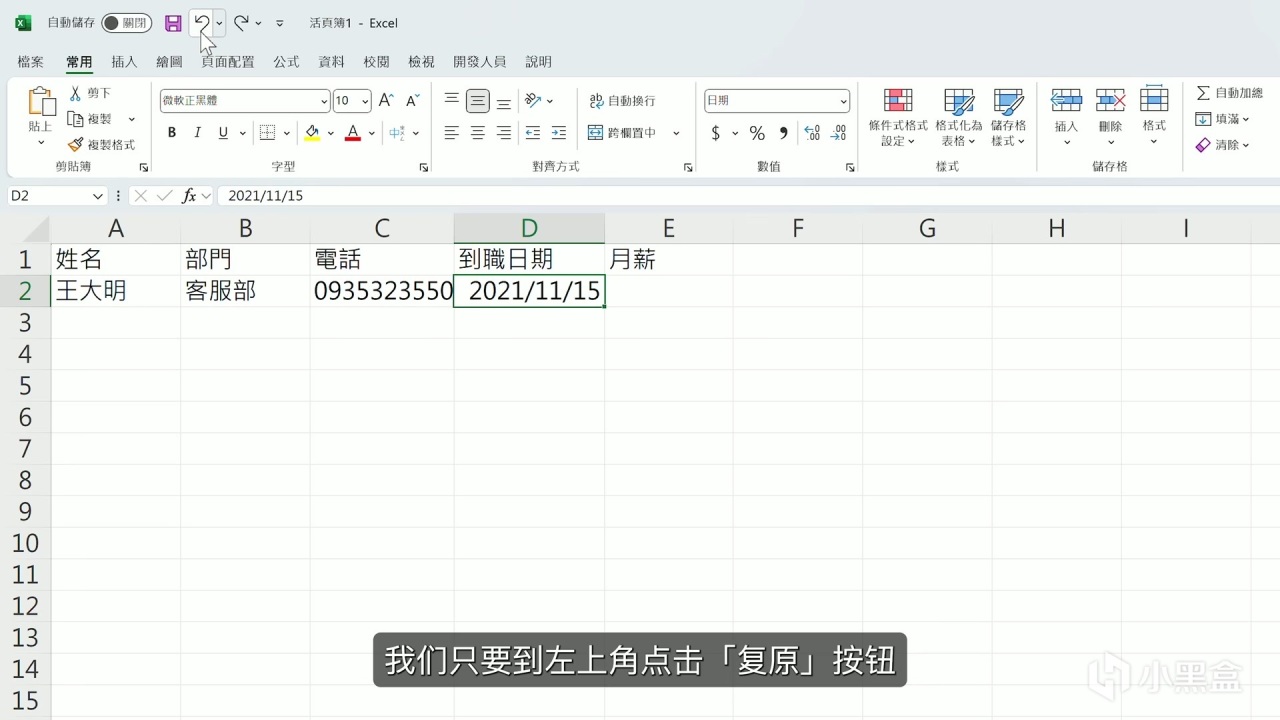
5. 修改單元格內容
• 完全替換:選中單元格後直接輸入新內容,或按 Delete 鍵清空後再輸入。
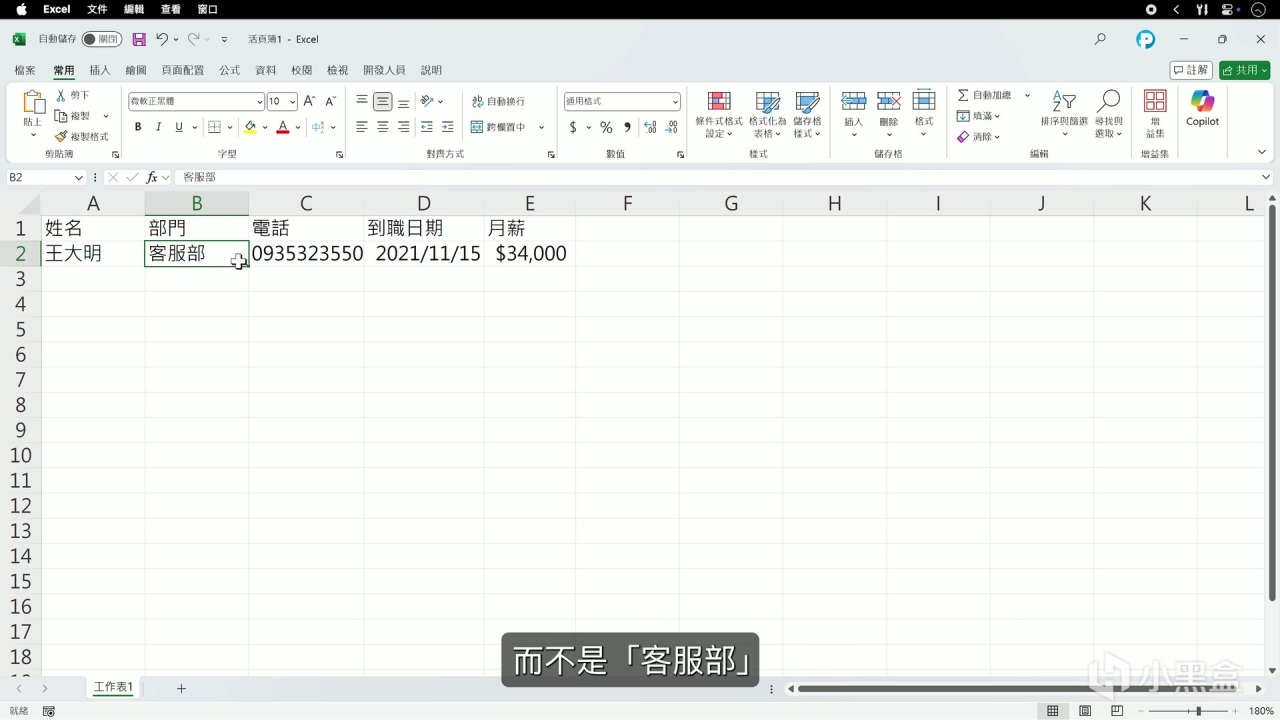
• 部分修改:
• 雙擊目標單元格進入編輯模式。
• 選中單元格後按 F2 鍵進入編輯模式。
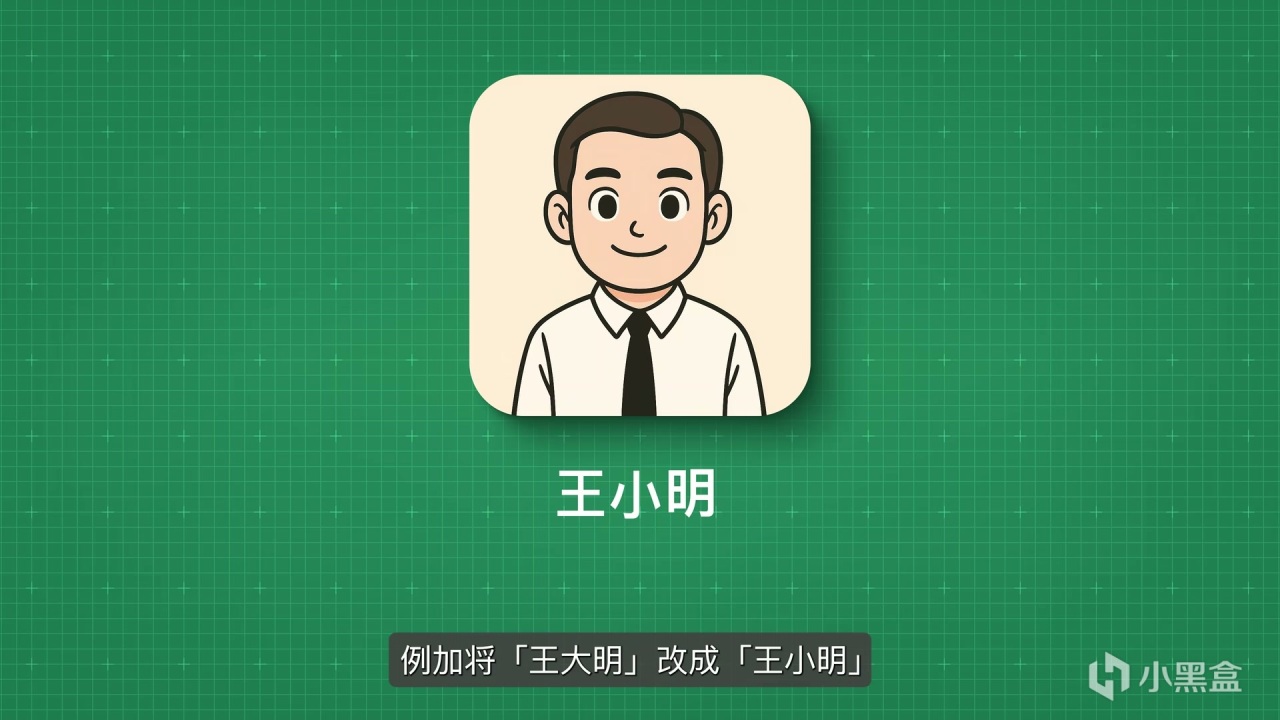
提高效率的技巧 原片 @ 04:51
1. 複製格式 (Format Painter)
• 用途:當需要將一個單元格的格式(如貨幣、顏色、字體)應用到其他單元格時使用。
• 操作步驟:
點擊已設置好格式的源單元格。
點擊左上角的 格式刷 (Format Painter) 圖標(小刷子)。
點擊或拖動選擇要應用該格式的目標單元格。
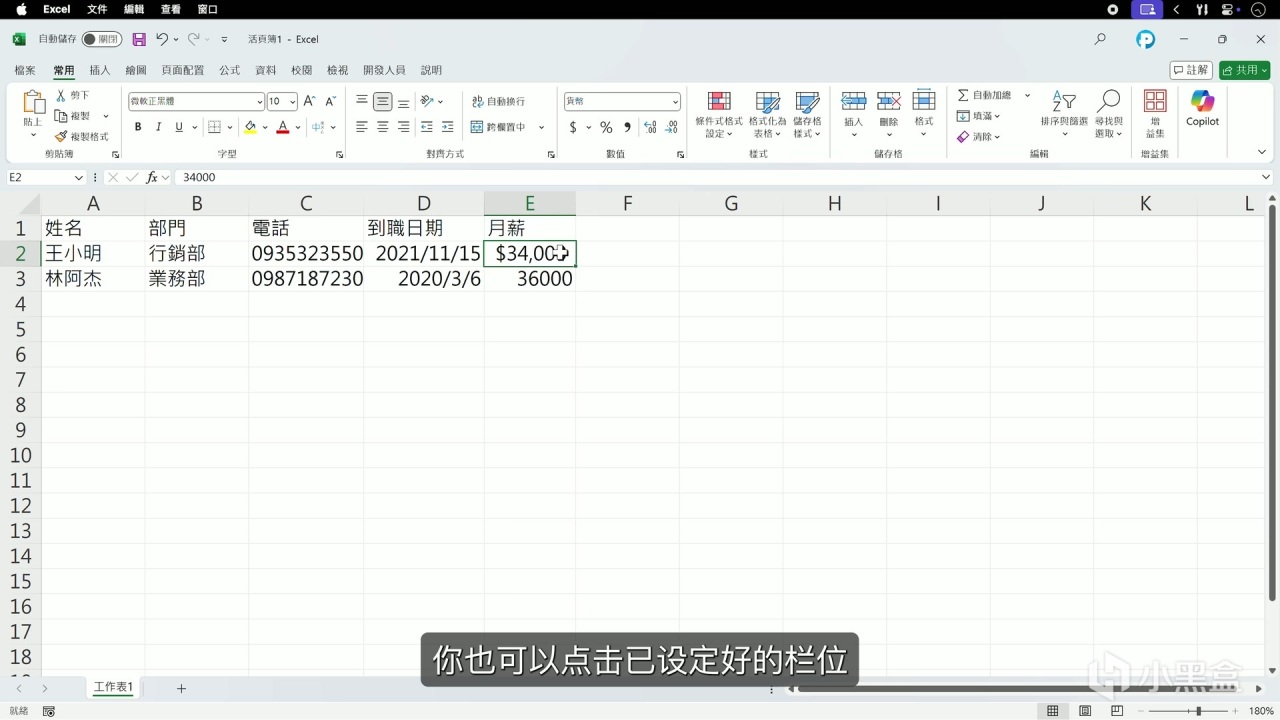
2. 複製與粘貼
• 用途:快速輸入重複內容。
• 操作方式:
• 鼠標右鍵:右鍵點擊源單元格選擇“複製 (Copy)”,再右鍵點擊目標單元格選擇“粘貼 (Paste)”。
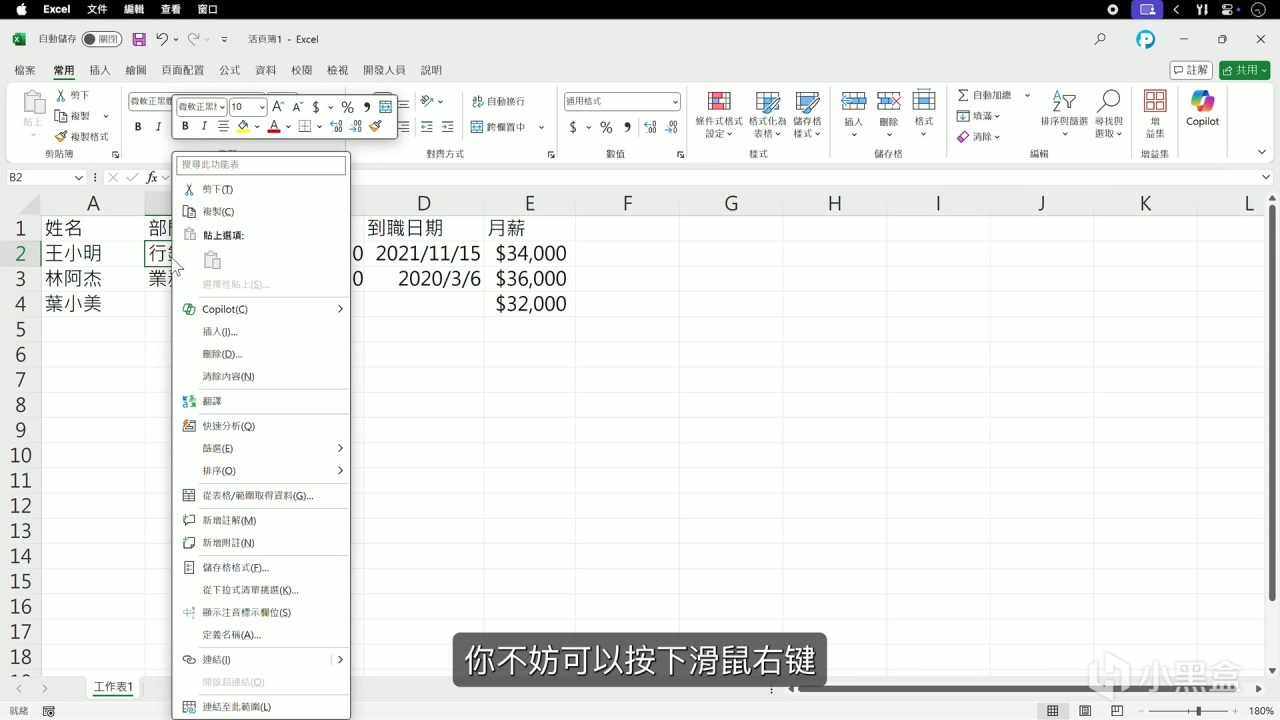
• 快捷鍵:
• Ctrl + C:複製。
• Ctrl + V:粘貼。
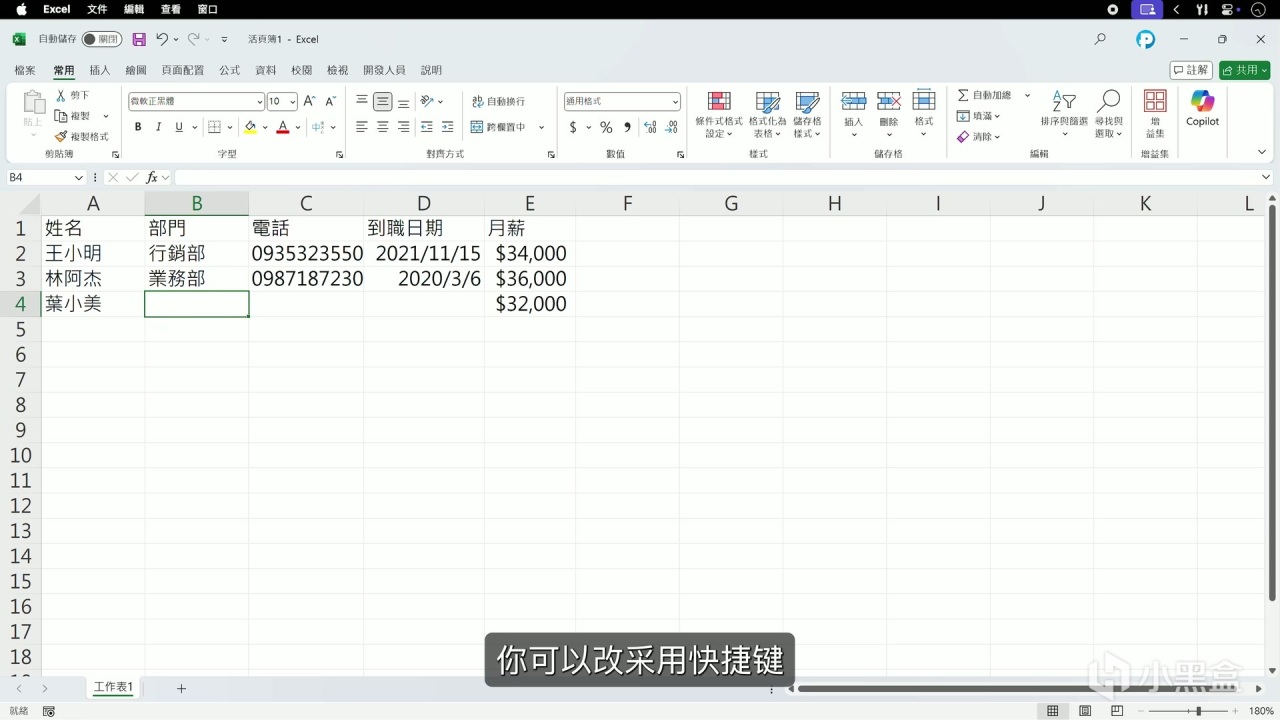
3. 查找與取代 (Find and Replace)
• 用途:批量修改表格中的特定文本。例如,將所有“行銷部”改爲“業務部”。
• 操作步驟:
使用快捷鍵 Ctrl + H 打開“取代”對話框。
在“尋找目標”欄輸入要查找的舊文本(如“行銷部”)。
在“取代爲”欄輸入新文本(如“業務部”)。
點擊 全部取代 (Replace All) 完成批量修改。
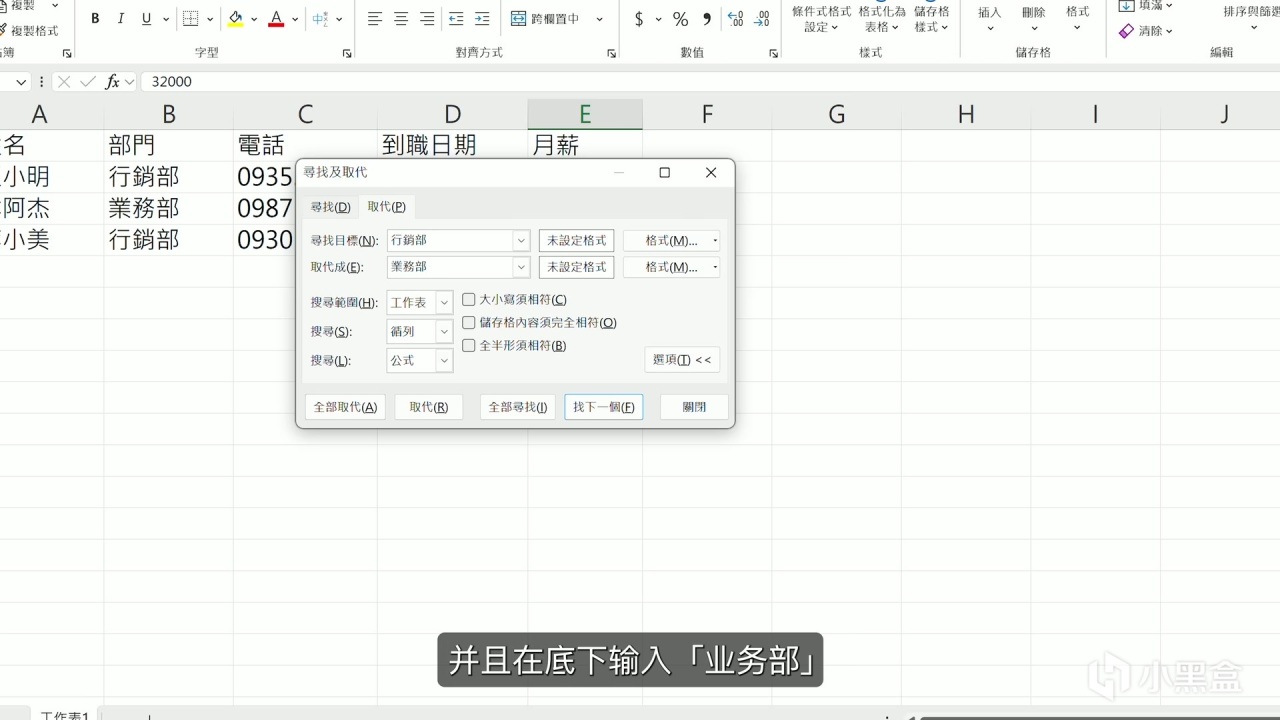
4. 文件保存與打開
• 保存:務必及時保存文件,以防因意外情況(如斷電、死機)導致數據丟失。
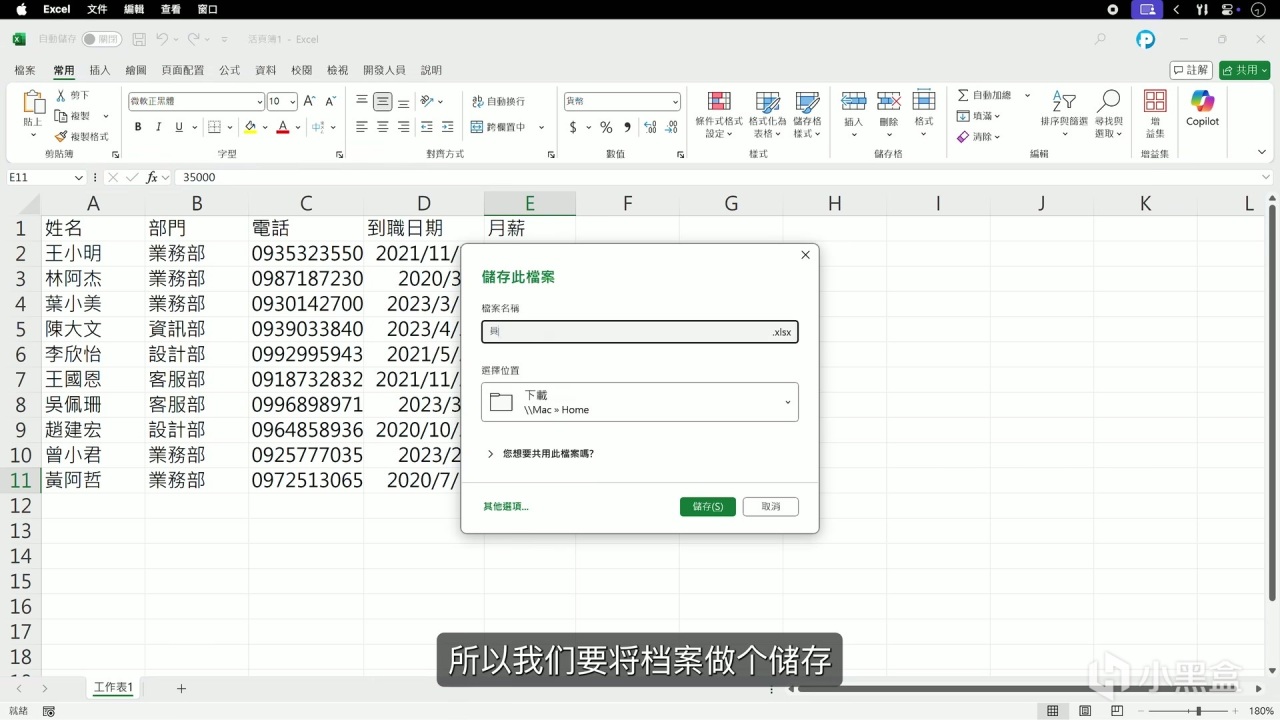
• 打開:在文件夾中雙擊已保存的 Excel 文件即可重新打開編輯。
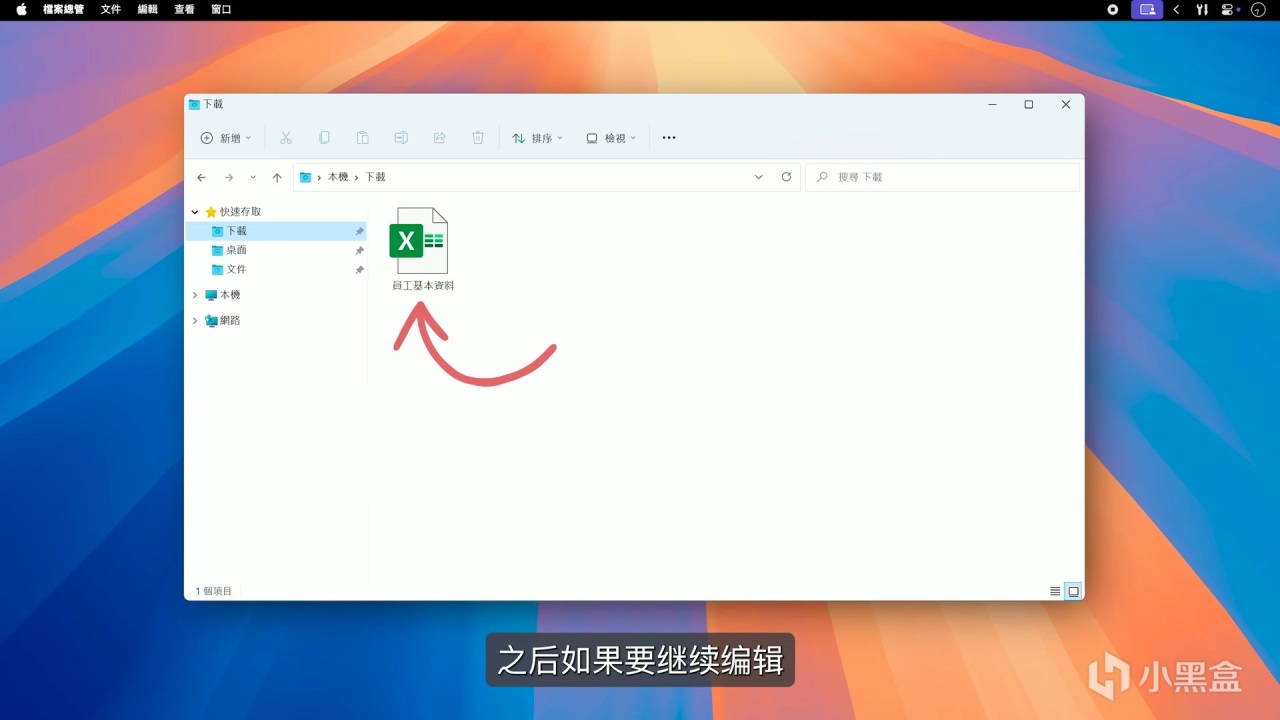
表格美化與佈局 原片 @ 06:42
1. 基礎美化
• 標題行:
• 加粗 (Bold):使標題更醒目。
• 添加框線 (Borders):在標題下方添加一條粗框線,以區分標題和數據。
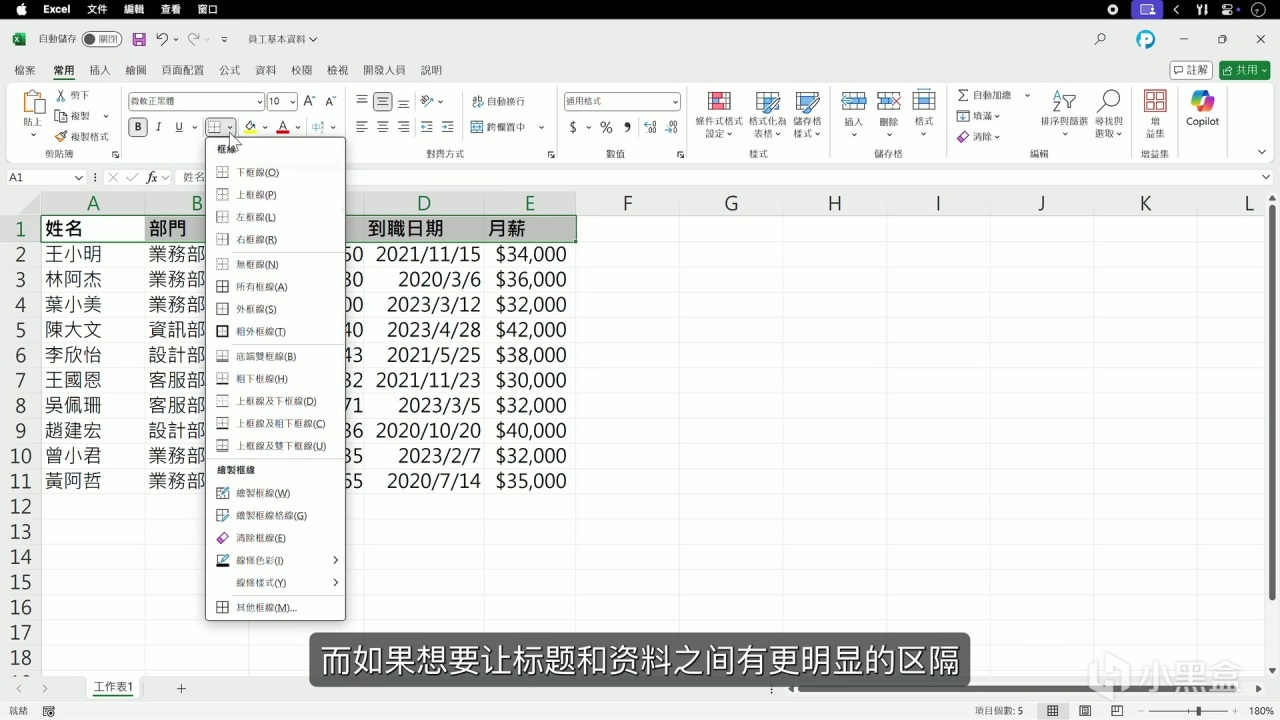
• 填充背景色 (Fill Color):爲標題行設置背景色(如綠色)。
• 更改字體顏色 (Font Color):將文字顏色改爲與背景色對比強烈的顏色(如白色)。
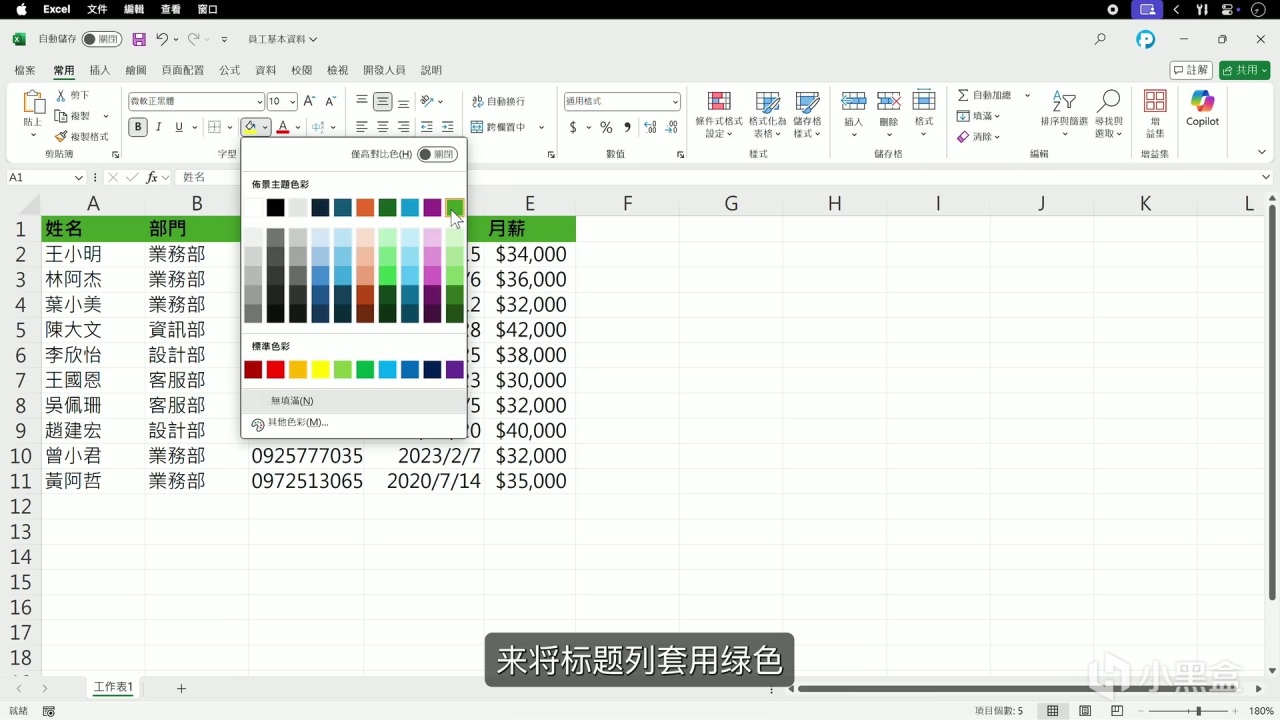
2. 調整行高與列寬
• 問題:默認行高和列寬可能讓表格顯得擁擠。
• 解決方法:
點擊左上角的全選方塊,選中整個工作表。
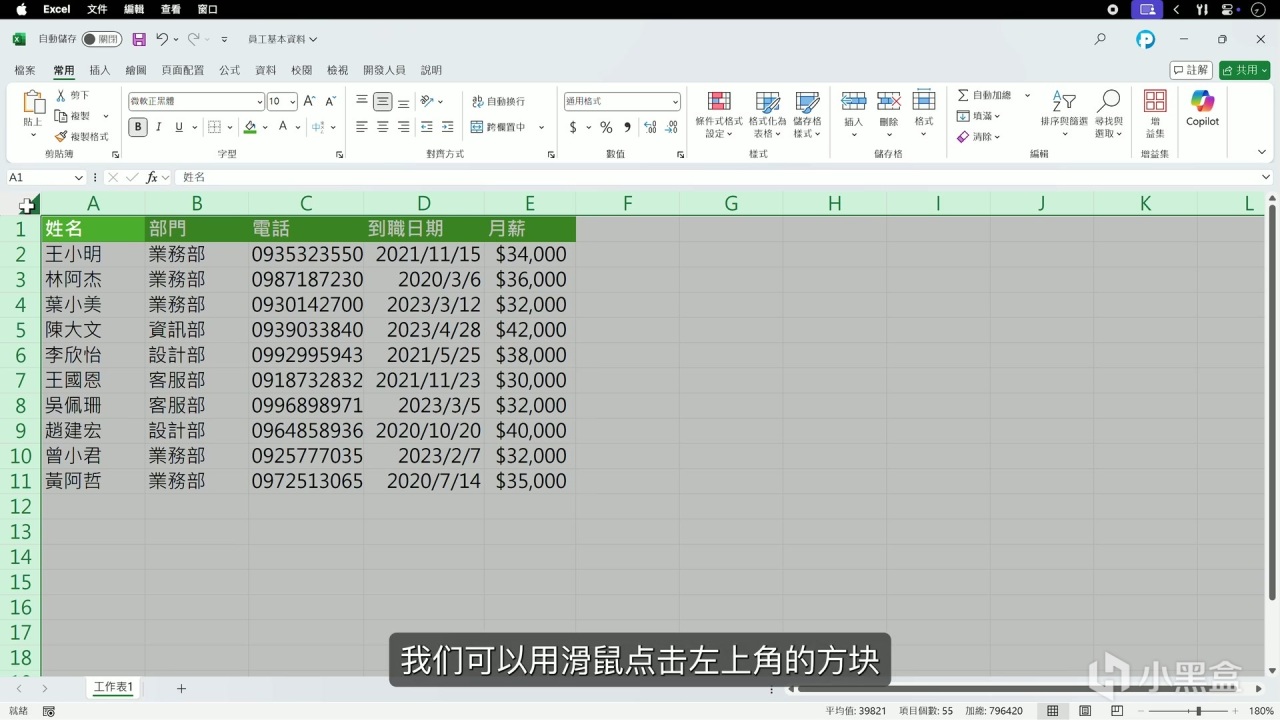
拖動任意兩行數字之間的分割線,統一調整所有行高。
選中需要調整的列(如 A 到 E 列),拖動任意兩列之間的分割線,統一調整選中列的列寬。
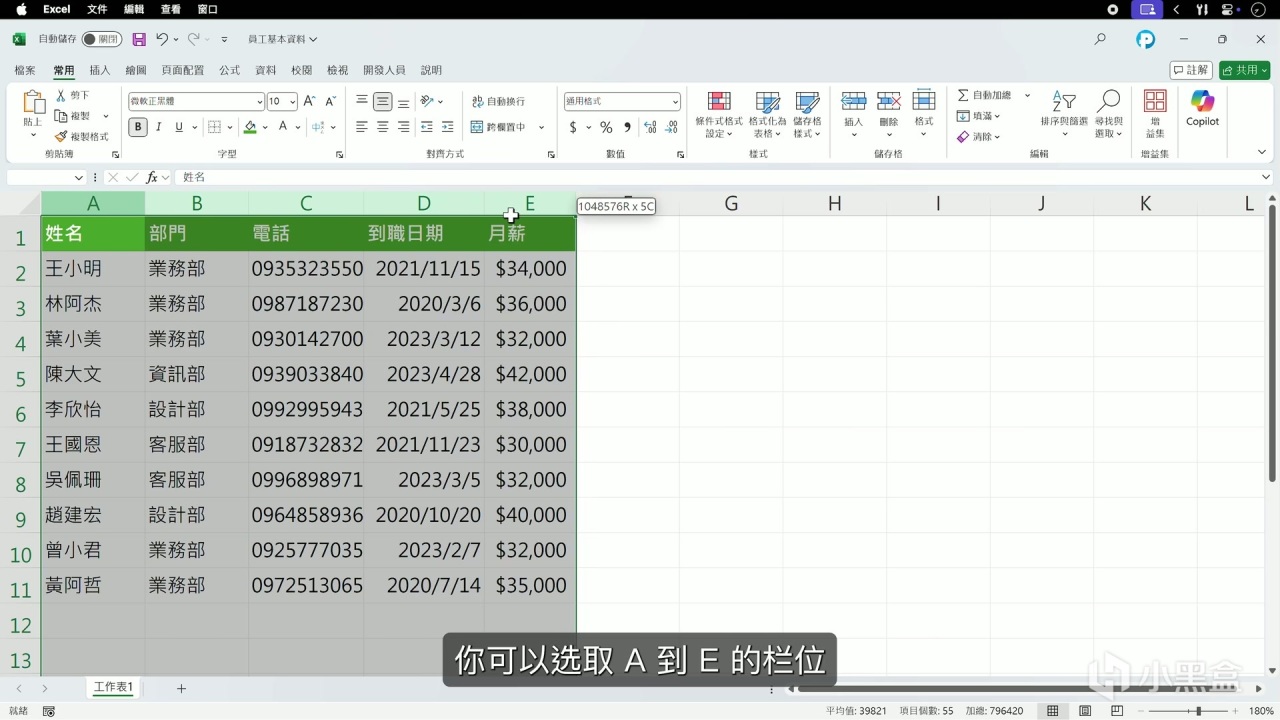
3. 對齊方式 (Alignment)
• 目的:保持視覺統一性。
• 操作:將標題的對齊方式(如“到職日期”和“月薪”應設爲“靠右對齊”)與下方數據的對齊方式保持一致。
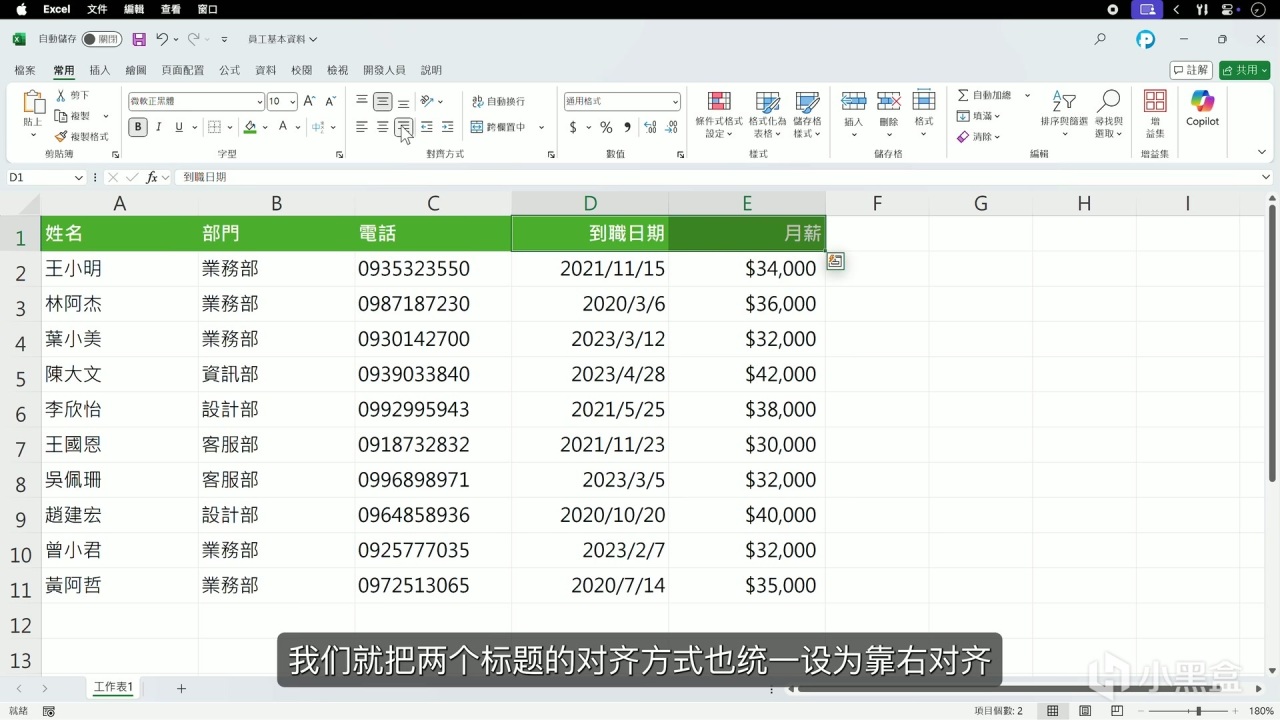
4. 優化整體佈局
• 問題:表格緊貼頁面左上角,視覺上不平衡。
• 解決方法:
在表格左側插入一個空白列。
在表格上方插入一個空白行。
• 這樣可以爲表格創建邊距,使構圖更平衡,提升閱讀舒適度。
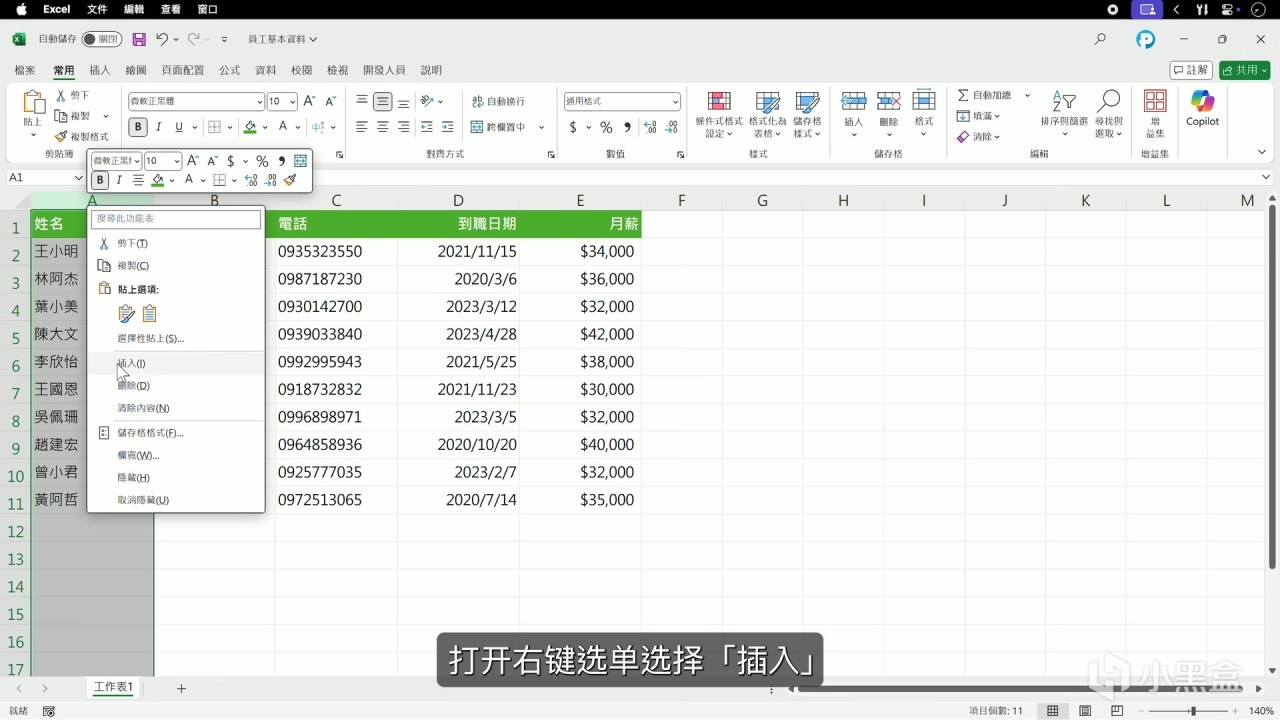
5. 添加頁眉 (Header)
• 步驟:
在表格上方插入新的空白行作爲頁眉區域。
設置背景色,並調整行高以預留足夠空間。
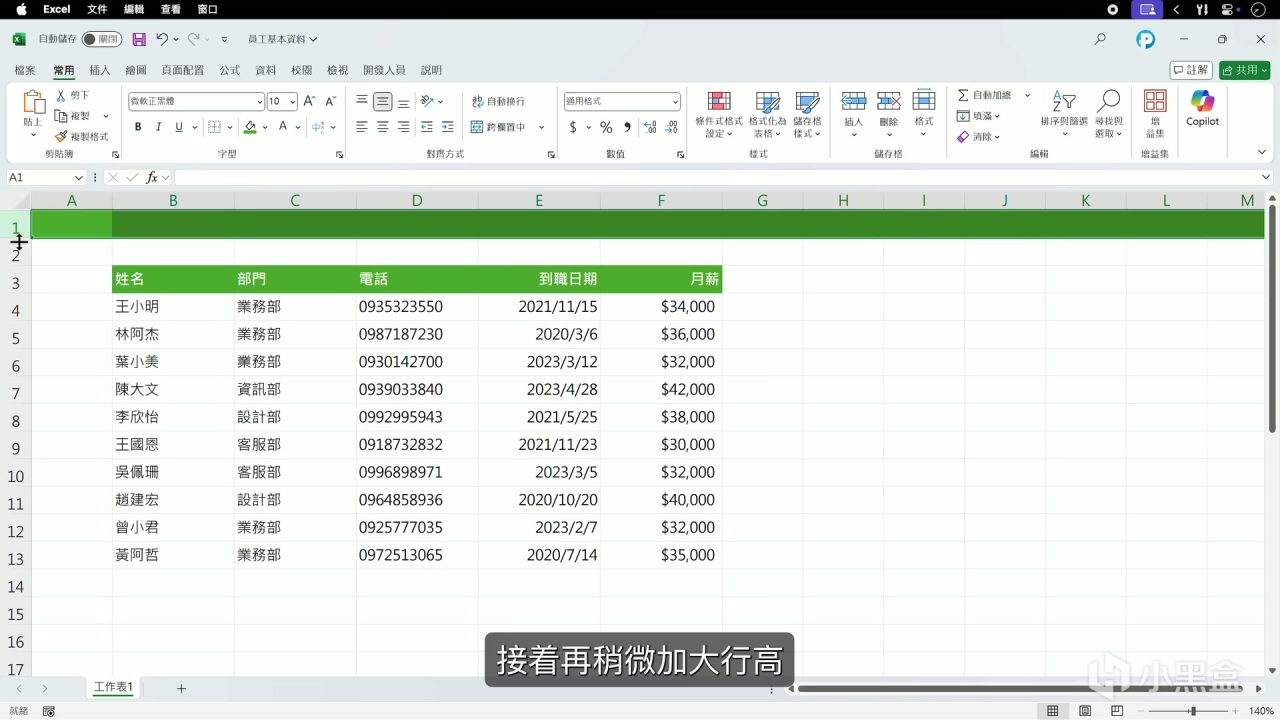
插入 Logo:
• 前往 插入 (Insert) -> 圖片 (Pictures) -> 放置在單元格上 (Place over Cells) -> 此設備 (This Device)。
• 選擇 Logo 圖片,調整大小並放置在左上角。
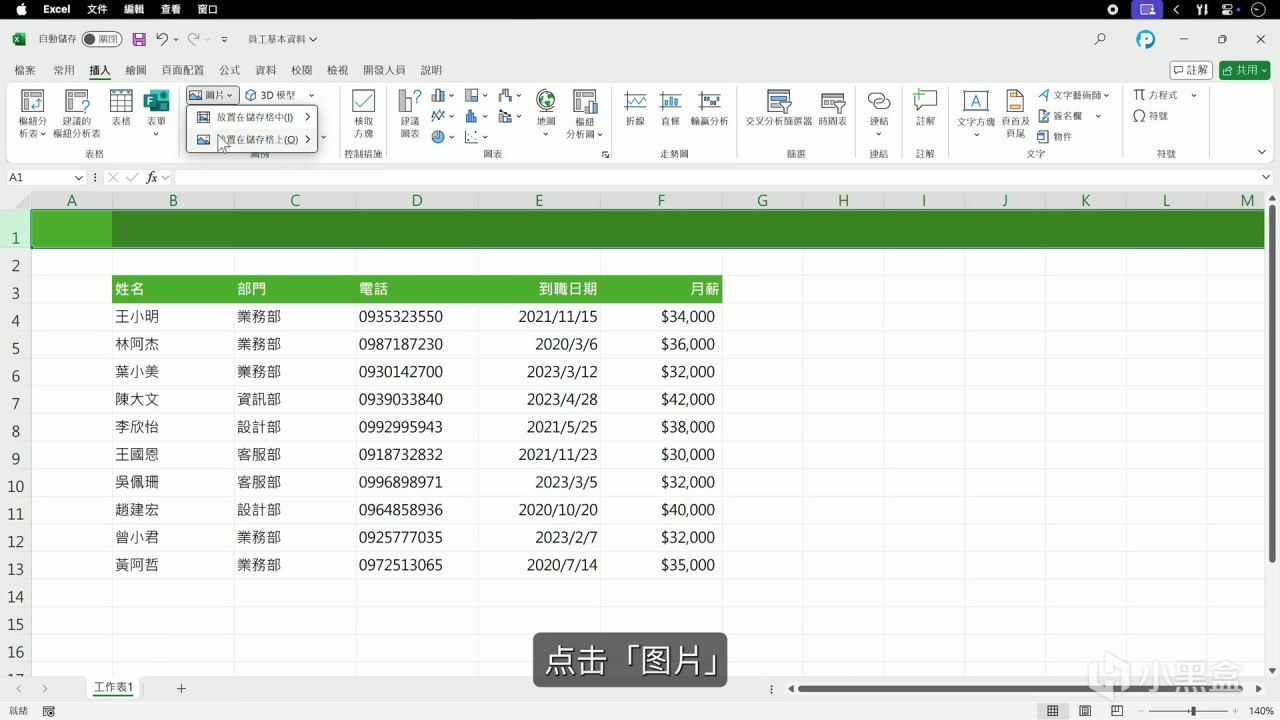
添加標題:
• 在旁邊單元格輸入標題文字。
• 設置字體顏色、加粗、放大字號。
處理長標題:
• 自動換行 (Wrap Text):使文字在單元格內自動分行顯示。
• 合併單元格 (Merge & Center):將多個單元格合併成一個,實現標題的跨列效果,並可以靈活調整對齊和縮進。
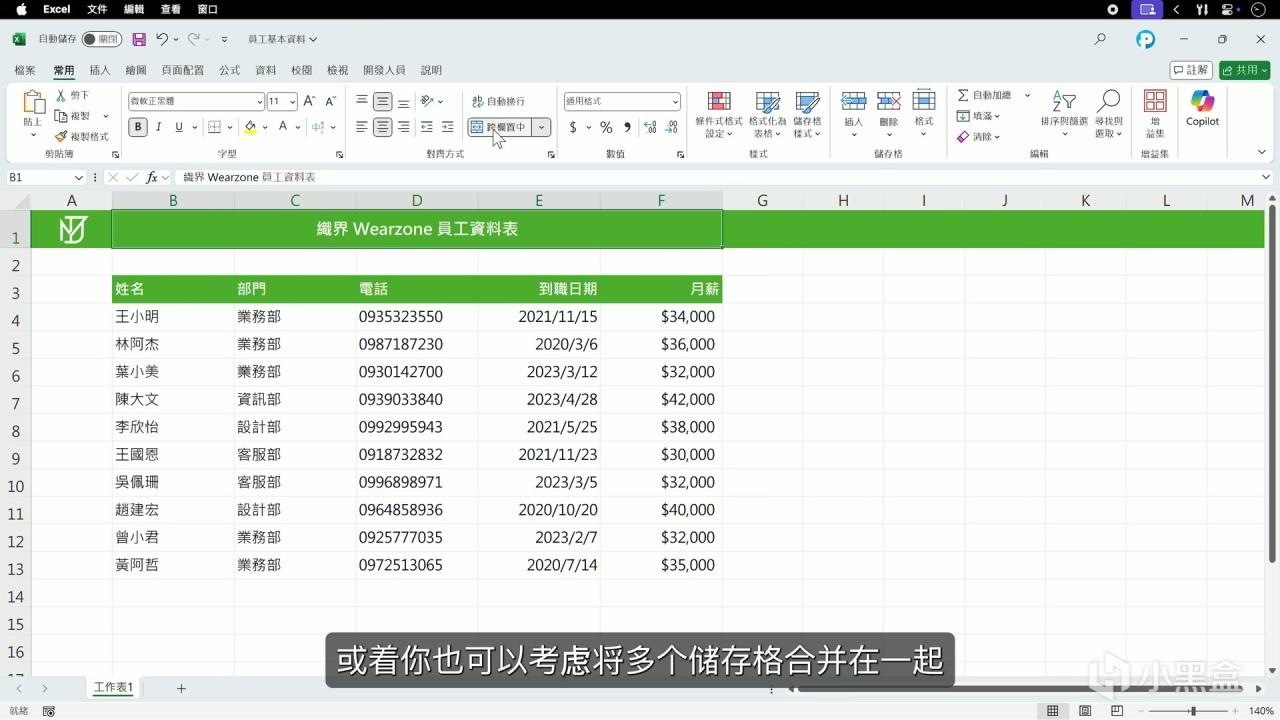
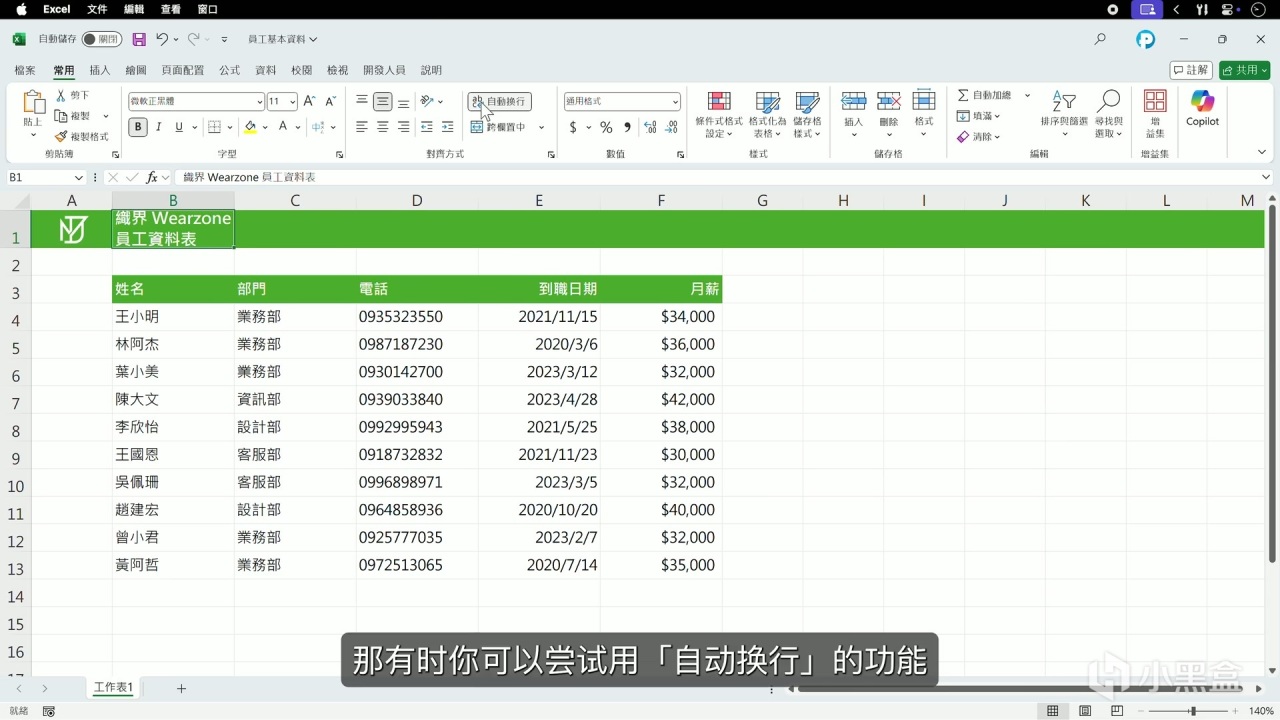
取消操作:可以隨時“取消合併單元格”或刪除整個頁眉行。
框線與打印設置 原片 @ 10:07
1. 網格線 (Gridlines)
• 默認狀態:工作表中的灰色網格線僅爲編輯時的輔助線,默認不會被打印出來。
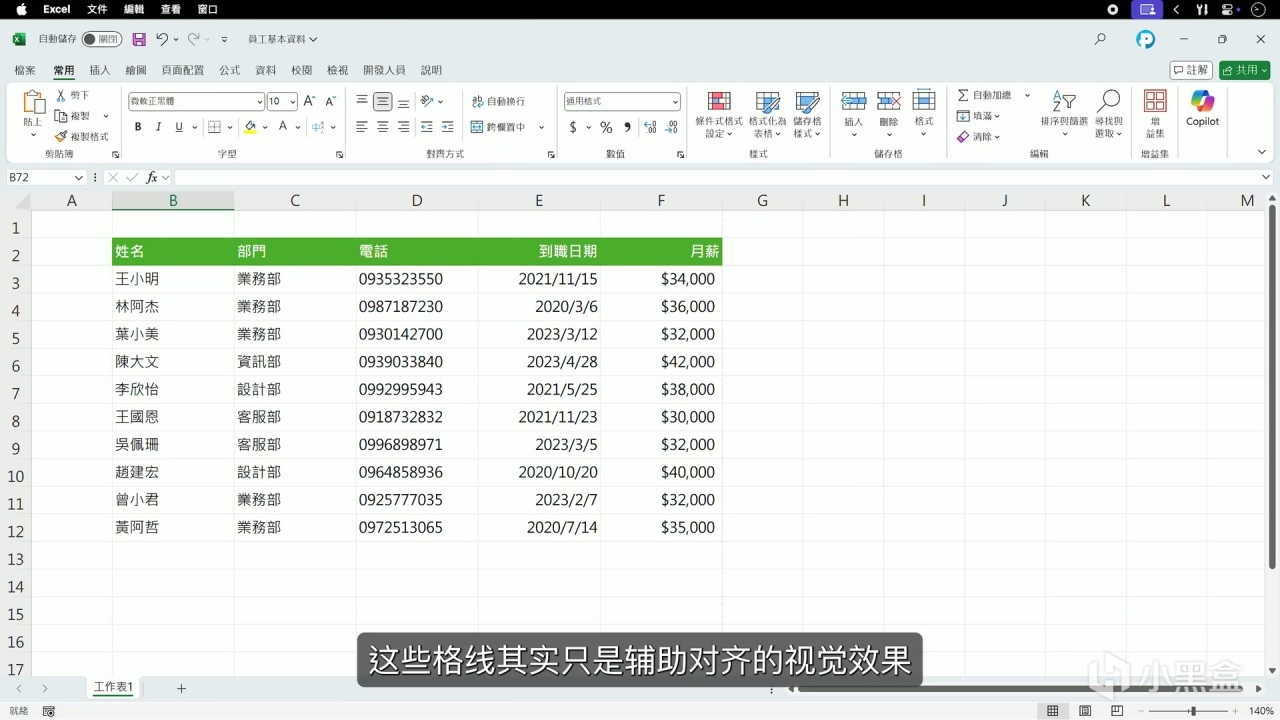
• 打印網格線:
• 打開 頁面佈局 (Page Layout) -> 頁面設置 (Page Setup) 對話框。
• 切換到 工作表 (Sheet) 選項卡,勾選 打印 (Print) 下的 網格線 (Gridlines)。
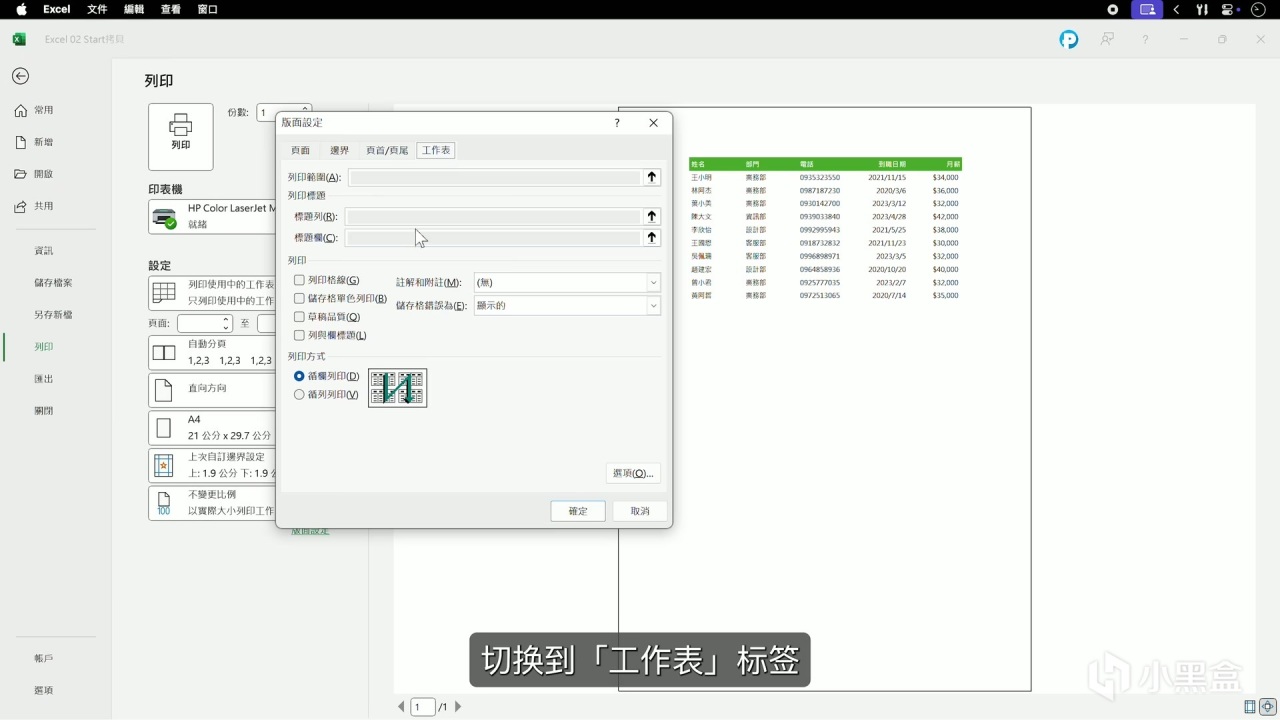
2. 自定義框線 (Borders)
• 目的:創建更專業、美觀的表格外觀。
• 步驟:
關閉默認網格線:切換到 視圖 (View) 選項卡,取消勾選 網格線 (Gridlines),使畫布變白。
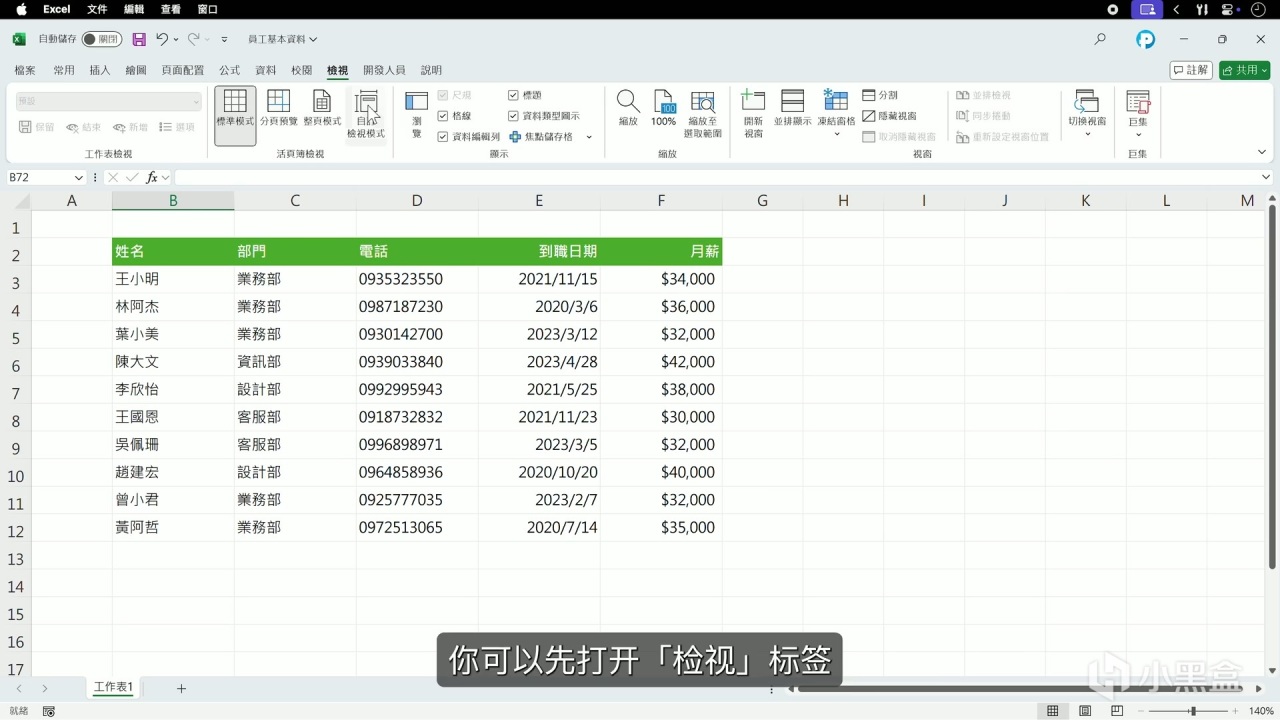
選中要添加框線的數據範圍。
在 常用 (Home) 選項卡中,打開“框線”下拉菜單,選擇 其他框線 (More Borders)。
在彈出的窗口中,選擇框線的 樣式 和 顏色(如灰色)。
點擊預覽區域指定框線的位置(如內部水平線),然後確定。
• 這樣繪製的框線可以被正常打印,且外觀更精緻。
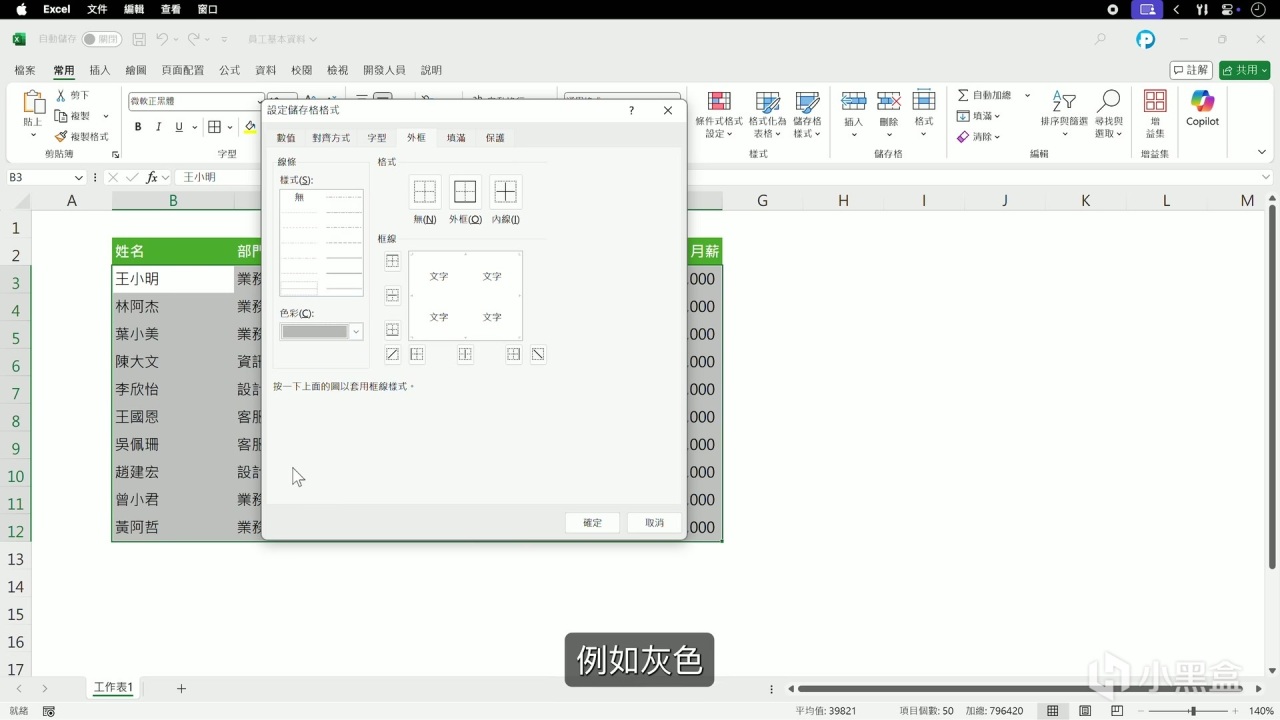
數據計算與分析入門 原片 @ 11:21
1. 快速計算功能
• Excel 提供了便捷的公式工具,無需手動計算。
• 操作:選中數據列下方的單元格,點擊右上角的 Σ (AutoSum) 自動求和下拉菜單。
• 常用函數:
• 平均值 (Average)
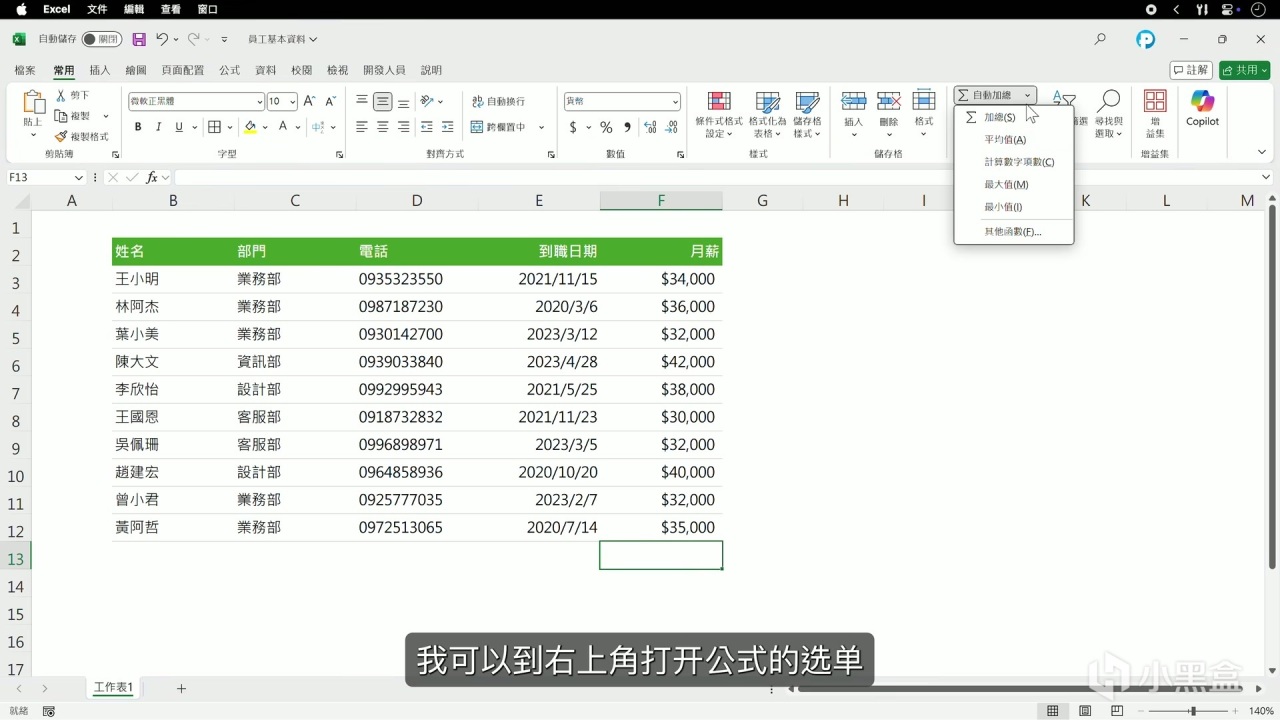
• 計數 (Count Numbers)
• 最大值 (Max)
• 最小值 (Min)
• 總和 (Sum)
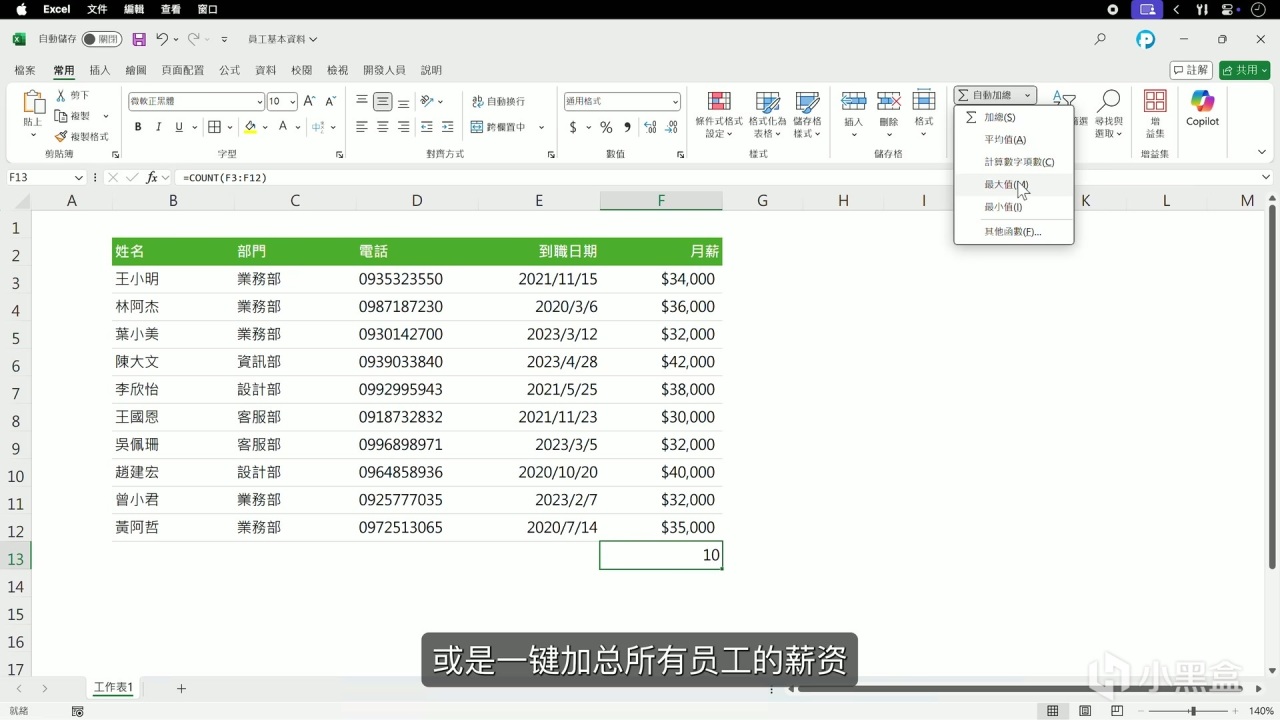
2. 排序與篩選 (Sort & Filter)
• 用途:快速整理和分析大量數據。
• 排序 (Sort):可以按任意列的數據進行升序或降序排列,例如按月薪從高到低排序。
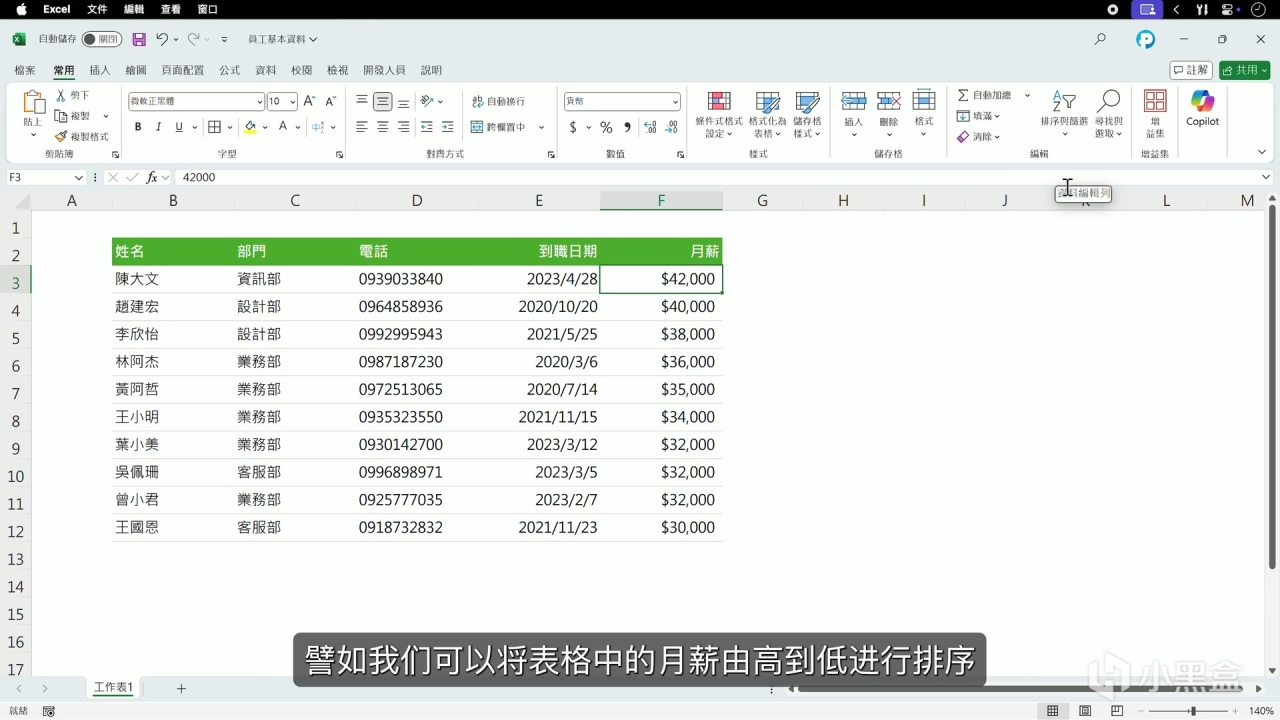
• 篩選 (Filter):
選中數據區域或標題行,點擊 排序與篩選 -> 篩選。標題行會出現下拉箭頭。
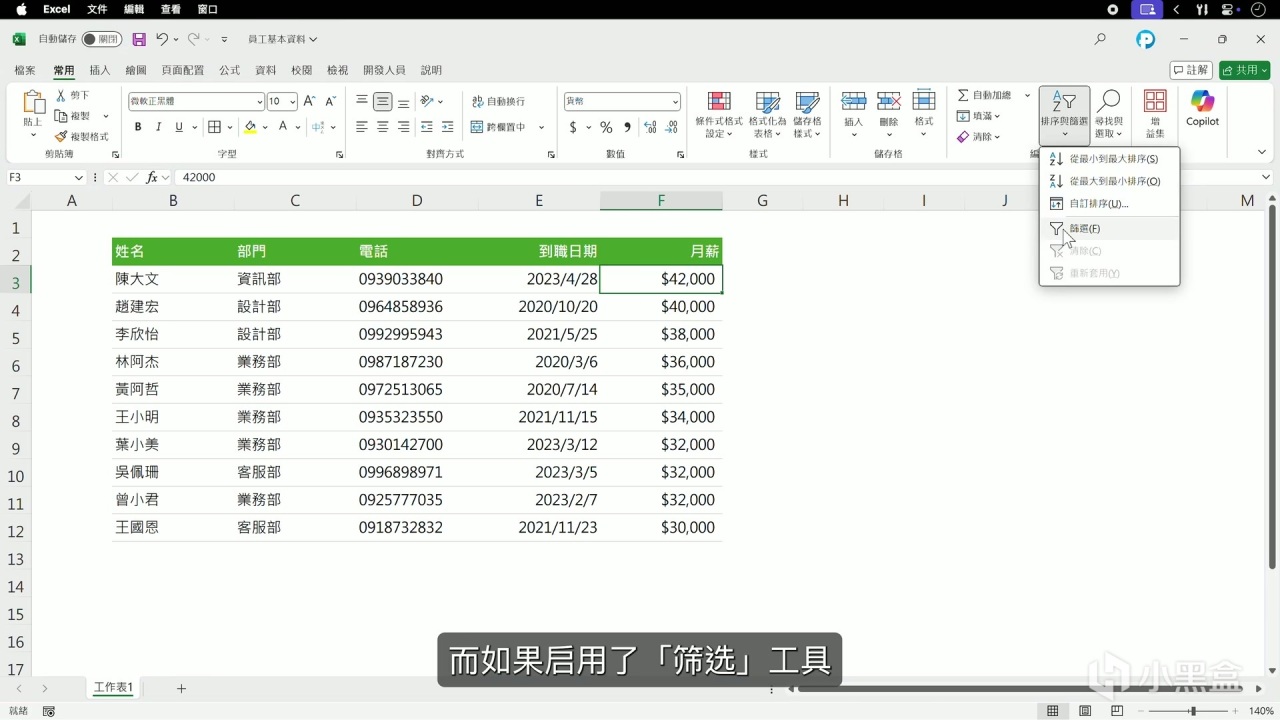
按文本篩選:點擊“部門”列的箭頭,只勾選“業務部”以顯示該部門的員工。
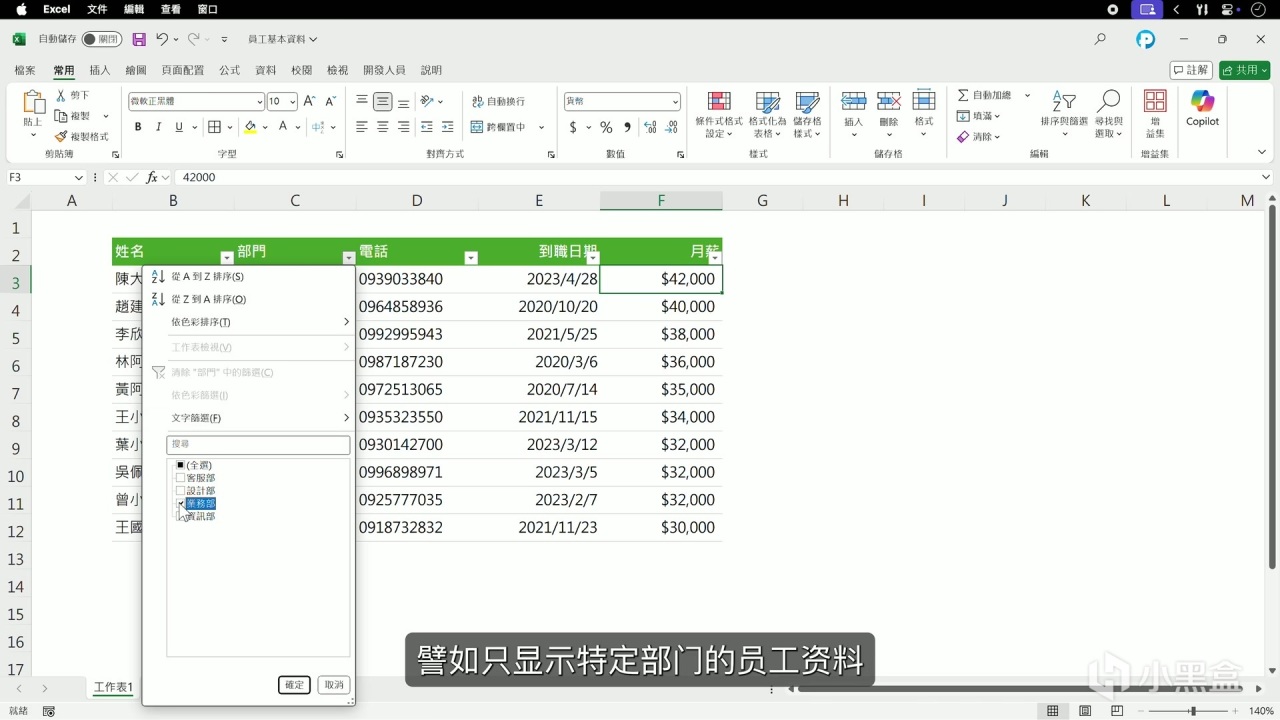
按數字篩選:點擊“月薪”列的箭頭,選擇 數字篩選 -> 大於,並輸入 35000,以篩選出月薪高於 35000 元的員工。
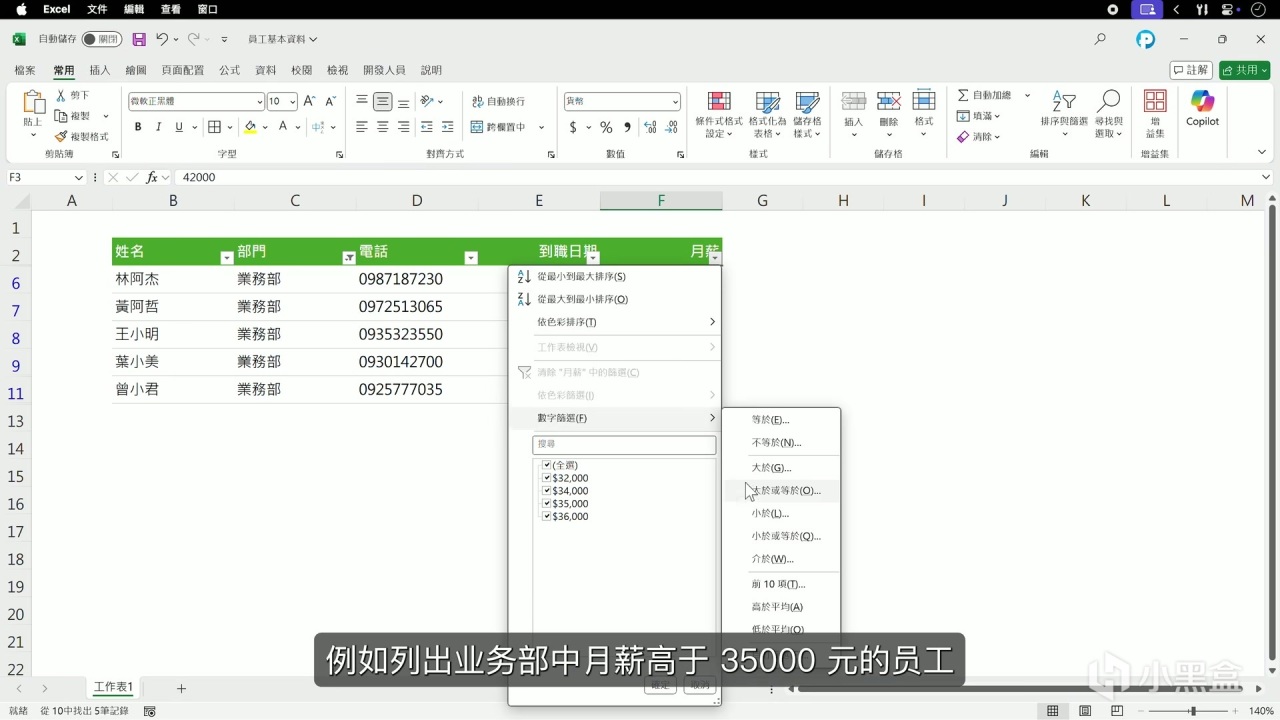
清除篩選:可以清除單個列的篩選條件,或一次性清除所有篩選,恢復完整數據顯示。
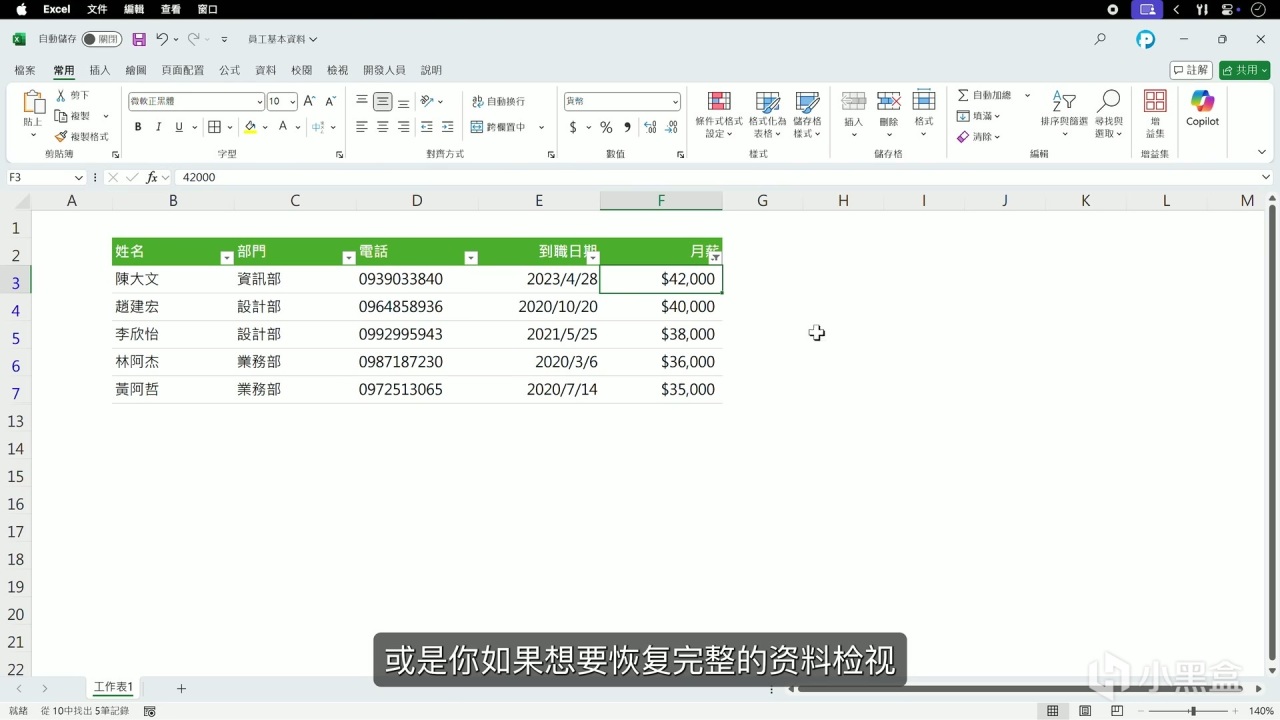
最後再分享幾個實用的工具網站
1.Image to Excel-圖像表格提取(https://imagetoexcel.app/)
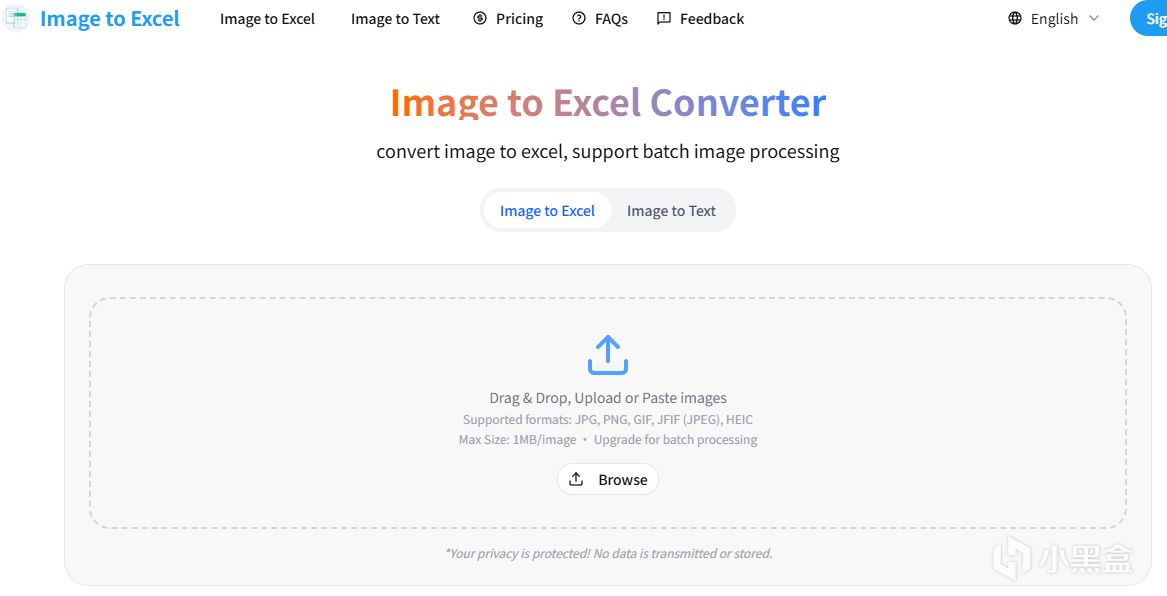
Image to Excel
更多遊戲資訊請關註:電玩幫遊戲資訊專區
電玩幫圖文攻略 www.vgover.com

















